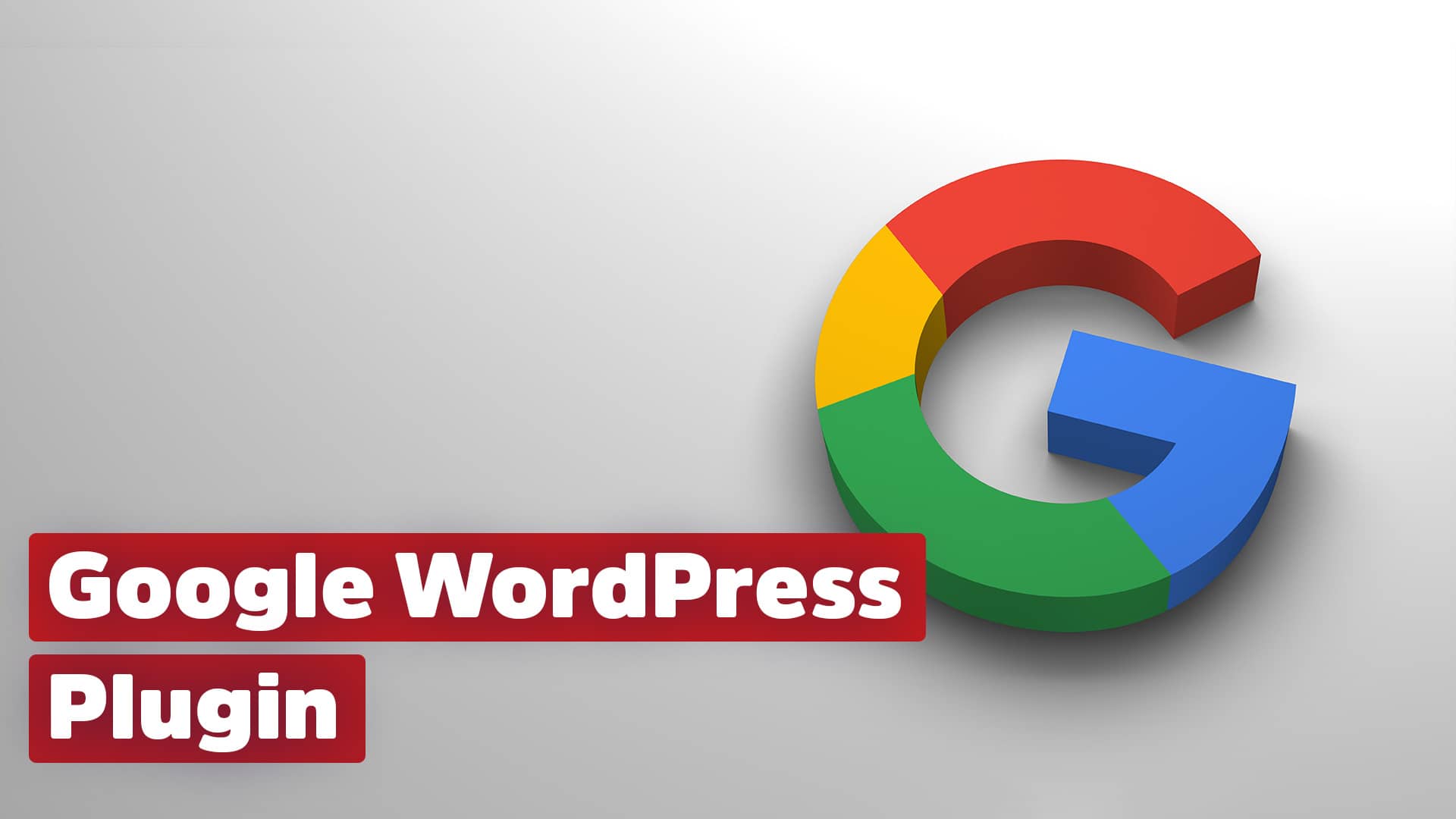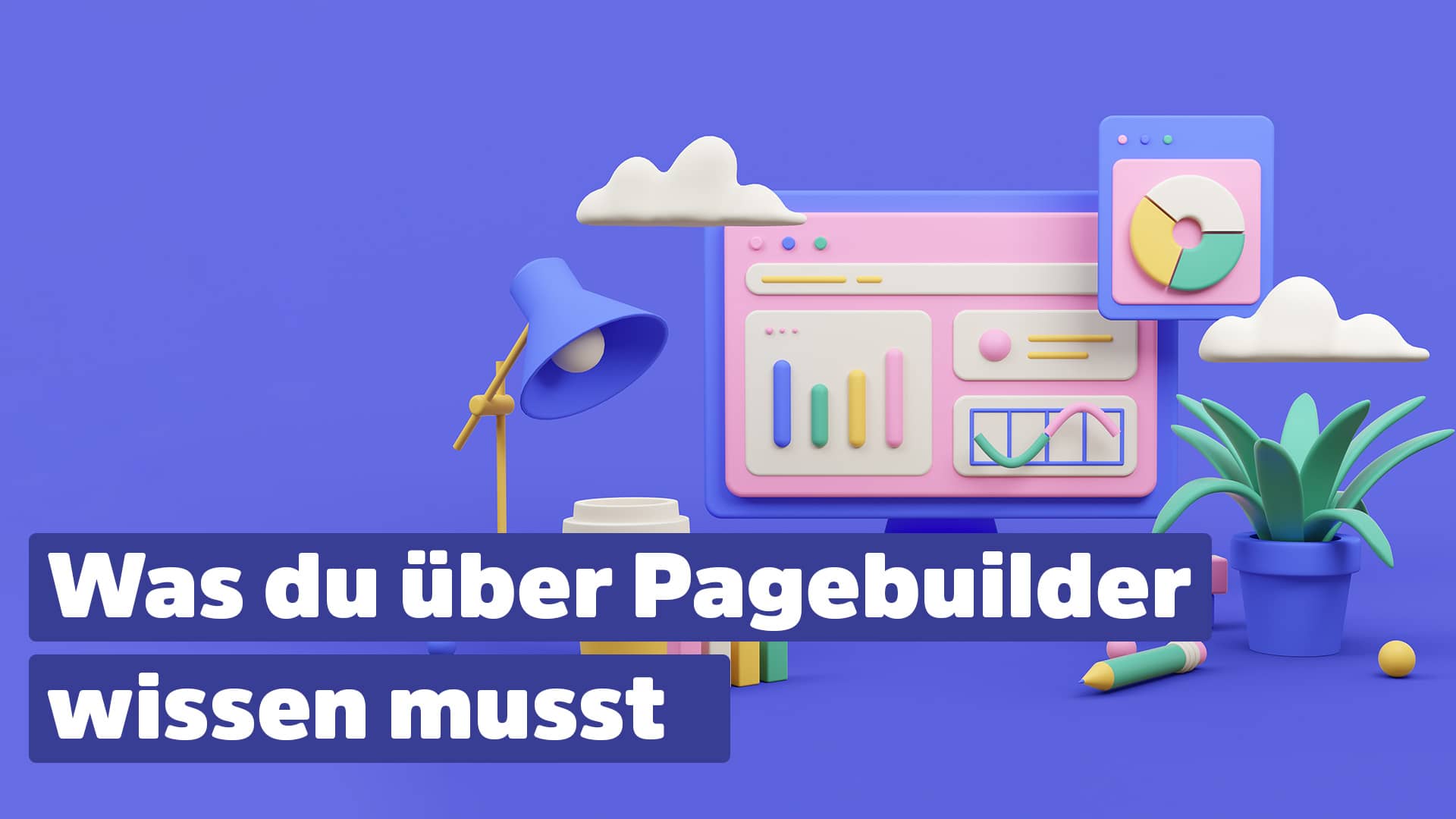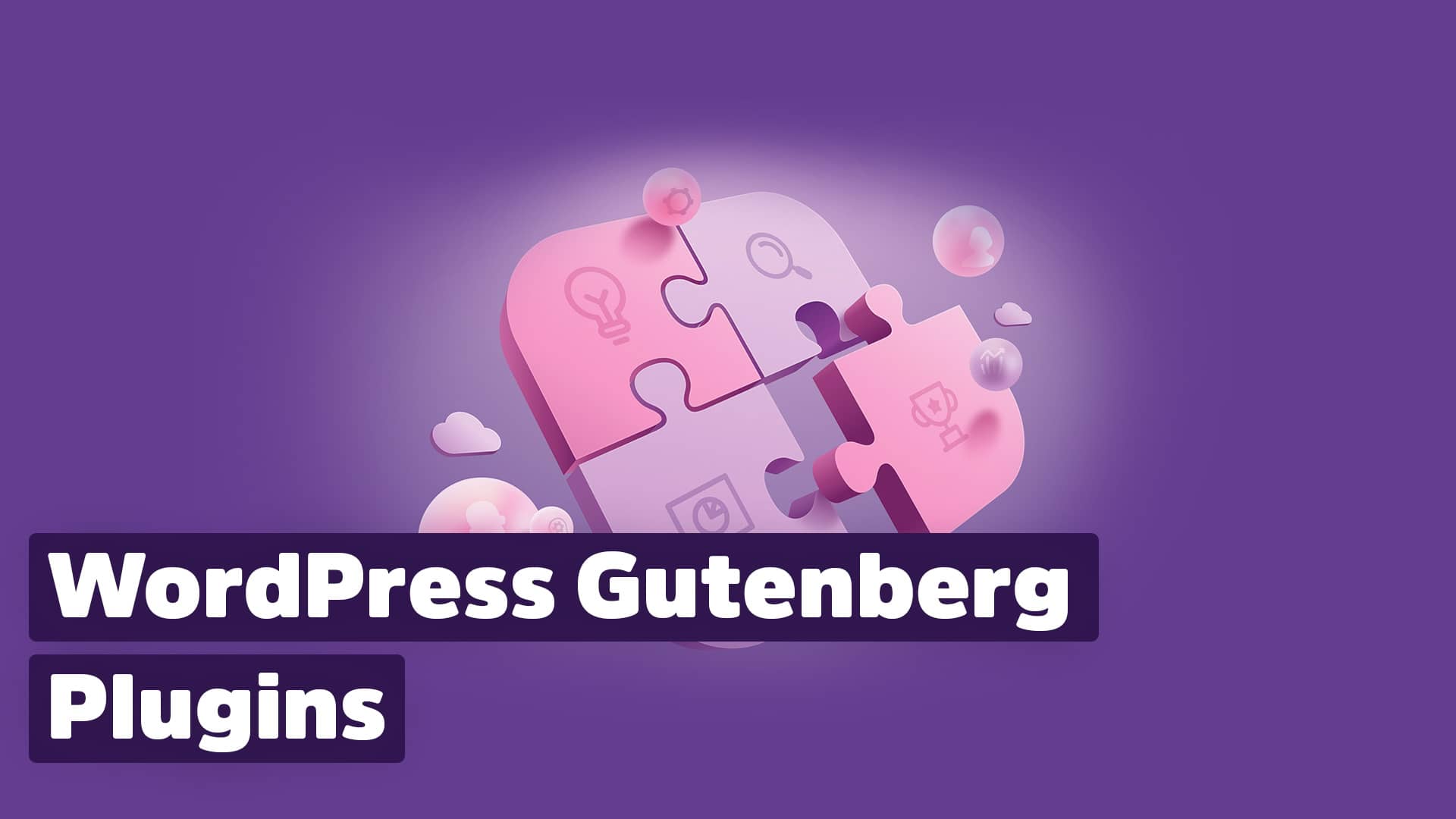Du hast deine neue Website auf die Beine gestellt und jetzt geht es an die Installation von Plugins. Als langjähriger Entwickler werde ich immer wieder gefragt, welche denn die besten WordPress–Plugins sind.
Was sind die optimalen Tools, eCommerce Erweiterungen, Page Builder, Booking Addons, Galerien und Backup Plugins? Und wie sieht es mit der DSGVO-Konformität bei den Plugins für WordPress aus?
All diese Fragen beantwortet dir meine Liste mit Empfehlungen zu WordPress–Plugins, die zu den absoluten Must-haves gehören. Mit vielen Erklärungen und schön übersichtlich nach Anwendung auf deiner Webseite oder deinem Blog für dich sortiert.
Weniger Plugins, sind die beste Wahl für deine Website
Jedes deiner WordPress–Plugins erweitert die Website nicht nur um zusätzliche Funktionen, sondern auch um zusätzlichen Code. Und dieser Code wird sehr häufig auch auf jeder einzelnen Seite geladen.
Je mehr Code geladen wird, desto langsamer wird deine Seite mit der Zeit.
Deshalb empfehle ich dir dringend, dir genau zu überlegen, welche WordPress Plugins du brauchst und welche nicht. Viele kleine Dinge lassen sich oft auch ohne eine Erweiterung lösen.
Tipp:
Nicht aktivierte Plugins haben übrigens auch Auswirkungen auf deine Website Performance. In der Regel liegen Speicherleichen von ihnen noch in deiner Datenbank.
Lösche nicht mehr benötigte WordPress Plugins am besten direkt, statt sie deaktiviert zu halten.
Inhalt
Die besten kostenlosen WordPress-Plugins
Für die ganz Eiligen unter euch, gibt es die besten kostenlosen WordPress-Plugins hier direkt als Tabelle im Überblick. Mit einem Klick auf den jeweiligen Plugin-Namen, kommst du direkt zur Beschreibung des Plugins.
| Plugin | Zweck | Downloads |
|---|---|---|
| 1. Rank Math | Eines der besten SEO Plugins auf dem Markt. Hilft dir, deine WordPress Seite schnell und effektiv für die Suchmaschinen zu optimieren. | |
| 2. iThemes | Sichert deine Webseite mit vielen Funktionen gegen Angreifer und Hacker ab. Auch für Einsteiger einfach zu bedienen. | |
| 3. AntiSpam Bee | Hilft dir, Spam-Kommentare unter Kontrolle zu halten. | |
| 4. Yoast Duplicate Post | Lässt dich Beiträge, Seiten und vieles mehr duplizieren und überarbeiten. | |
| 5. Redirection | Greift dir bei 301 Weiterleitungen unter die Arme. | |
| 6. Duplicator | Dupliziert ganze WordPress Installationen. Hilfreich bei Website-Umzügen. | |
| 7. WP Show Posts | Lässt dich Beiträge aus jeder Kategorie einfach auf jeder Seite anzeigen. |
Jetzt komme ich zur Vorstellung der einzelnen Plugins und Erweiterungen. Um dir den besten Überblick zu verschaffen, habe ich die Plugins in Kategorien sortiert.
Beste WordPress Plugins für SEO
Ohne gutes SEO keine Sichtbarkeit bei Google und ohne Sichtbarkeit keine Besucher auf deiner Seite. So einfach ist das.
Um bei diesem Spiel weit oben mitspielen zu können, brauchst du ein gutes SEO Tool, dass dir hilft, die hohen Anforderungen an gute Optimierung zu meistern.
Here we go…
1. Rank Math – Das beste kostenlose Plugin
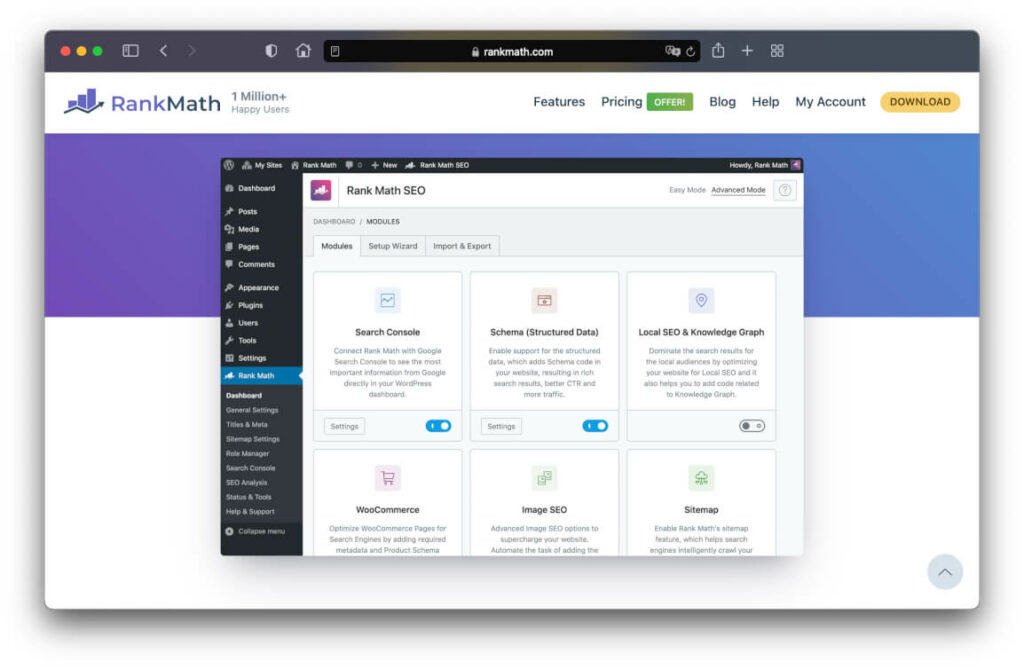
Warum Rank Math hier an erster Stelle der besten SEO Plugins steht und nicht Yoast SEO? Weil das mittlerweile für SEO Profis weltweit so ist.
Rank Math bietet dir bereits in der kostenlosen Variante wesentlich mehr Möglichkeiten, als du sie in der sehr kostspieligen Premium Version der Yoast SEO Erweiterung findest.
Wenn du es mit deinem SEO ernst meinst und Traffic generieren möchtest, dann solltest du zur ziemlich preiswerten Pro Version des WordPress Plugins greifen. Ohne arbeiten wir aktuell an keiner Website, mit der wir Geld verdienen möchten.
Diese Features unterscheiden das Rank Math SEO Plugin von der Konkurrenz:
- Zahlreiche Funktionen für lokales SEO
- Eingebaute News- und Videositemap
- Möglichkeit, einen Artikel für mehrere Keywords zu optimieren
- Automatisches Generieren von Social Media Share Grafiken
- Einfaches Anpassen der Breadcrumbs
- Integrierte Schema-Editor, Importer und Linker
- Sehr stark anpassbare XML Sitemap und ein zusätzliches Inhaltsverzeichnis für deine XML Sitemaps.
Dazu kommt ein Broken Link Checker, der dir Hilft, 404 Fehler auf deiner Webseite zu vermeiden. Der Broken Link Checker überprüft in Echtzeit, ob deine Besucher auf einer 404 Fehlerseite landen und benachrichtigt dich darüber.
Wenn du einzelne Seite löschst und so die URL nicht mehr verfügbar ist, bekommst du direkt Empfehlungen für eine 301 Weiterleitung, die sich ebenfalls in Rank Math einrichten lässt.
Einer der überzeugendsten Vorteile von Rank Math ist für mich die Umsetzung von Structured Data, also Schema Daten. Wo Yoast SEO nur sehr rudimentäre Funktionen bietet, setzt Rank Math einfach mit einem kompletten Schema Editor Maßstäbe.
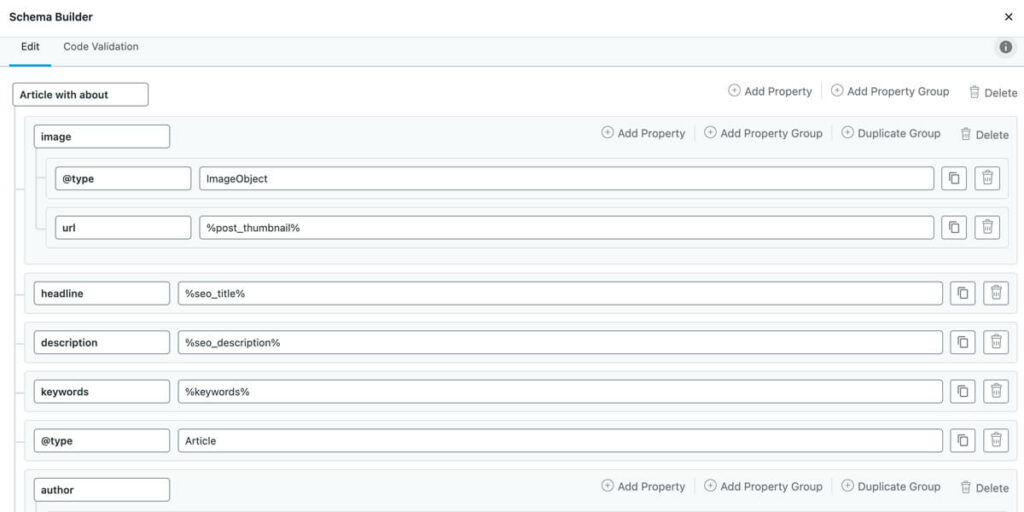
Und du kannst mir glauben, dass Structured Data oft den Unterschied zwischen Gewinnen und Verlieren im SEO macht. Für mich ein absolutes Must-Have Plugin im Bereich SEO für jedes Online Business.
Ebenfalls kostenlose Alternative: Yoast SEO
Die beste Alternative zu Rank Math ist Yoast SEO. Seit vielen Jahren gehört dieses Addon zu den beliebtesten WordPress–Plugins der Welt und ist auf den meisten WordPress Seiten zu finden.
Zum Funktionsumfang gehört eine einfache Begleitung beim Optimieren deiner Texte auf ein einzelnes Keyword, die automatische Erstellung deiner Sitemap und einige sehr simple Schema Elemente.
Noch eine Alternative: All in One SEO
All in One SEO unterscheidet sich nicht allzu sehr von der kostenlosen Variante von Yoast SEO. Das Addon ist quasi der Dinosaurier unter den SEO Plugins für WordPress und wird schon seit 2007 entwickelt.
Auch hier findest du eine Pro Version, die dir etwas mehr Möglichkeiten bietet. Meine Empfehlung bleibt aber ganz klar bei Rank Math.
2. Link Whisper
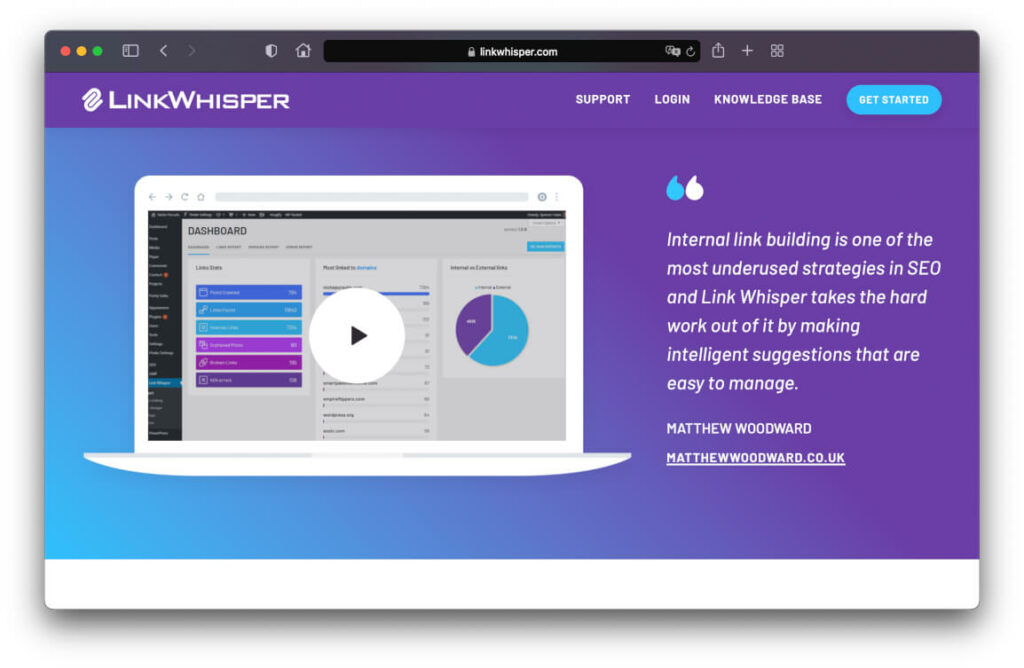
Interne Verlinkungen sind einer der wichtigsten Aspekte von guten OnPage SEO. Je mehr Links du innerhalb deiner eigenen Website setzt, desto stärker sind die Auswirkungen auf deine Suchmaschinen-Positionen.
Wissen nicht so viele Menschen, deshalb konzentrieren sich die meisten auf das Erlangen von Backlinks externer Seiten.
Das Problem:
Je mehr Inhalte du auf deine Website schiebst, desto komplizierter wird eine gute interne Verlinkung. Ganz einfach, weil Du irgendwann beginnst, den Überblick zu verlieren.
Das Plugin Link Whisper hilft mir regelmäßig, eine perfekte interne Verlinkung auf meinen Websites aufzubauen. Und nicht umsonst hole ich immer wieder Top-Platzierungen für hart umkämpfte Keywords.
Link Whisper scannt deine Website kontinuierlich und unterbreitet dir hochrelevante Vorschläge für Verlinkungen innerhalb deiner Seite. Zusätzlich kannst du bestimmte Keywords fest definieren und diese Begriffe automatisch vom Plugin verlinken lassen.
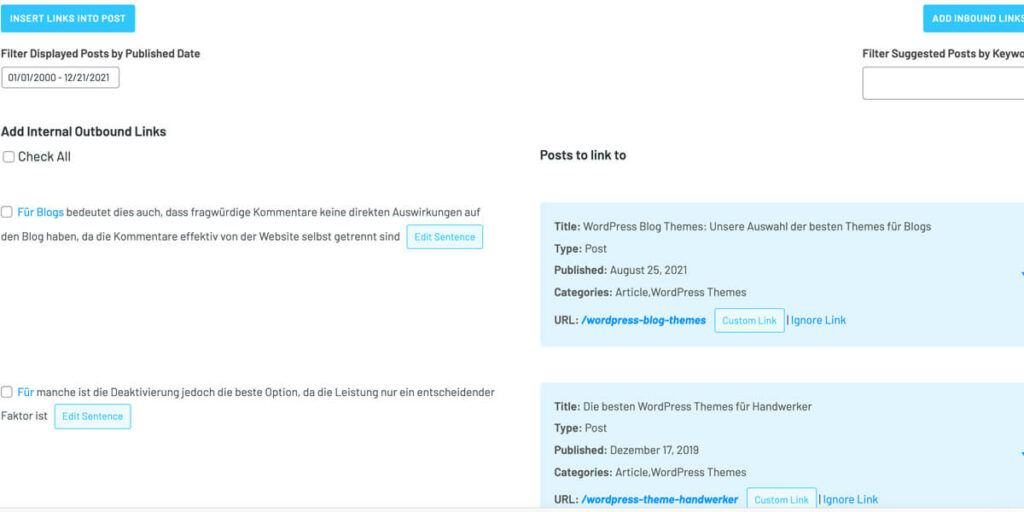
Alternative: Interlinks Manager
Die Alternative zu Link Whisper ist das Plugin Interlinks Manager. Der Funktionsumfang ist nicht ganz so groß, wie bei meiner Empfehlung oben, aber immerhin kannst du bestimmte Keywords vollautomatisch vom Plugin intern verlinken lassen.
Sehr schön gelöst ist, dass du beim Interlinks Manager den Verlauf des so genannten Link Juice ausgewertet bekommst. Du kannst also sehen, wie viel „Linkpower“ du an deine Unterseiten überträgst.
Ein großer Vorteil vom Interlinks Manager ist das Bezahlmodell. Der Einstieg ist günstiger als bei Link Whisper und du zahlst einmalig für eine lebenslange Lizenz.
Wenn du also keine Lust auf ein Abomodell hast, nutze lieber den Interlinks Manager.
3. Redirection – Kostenlos
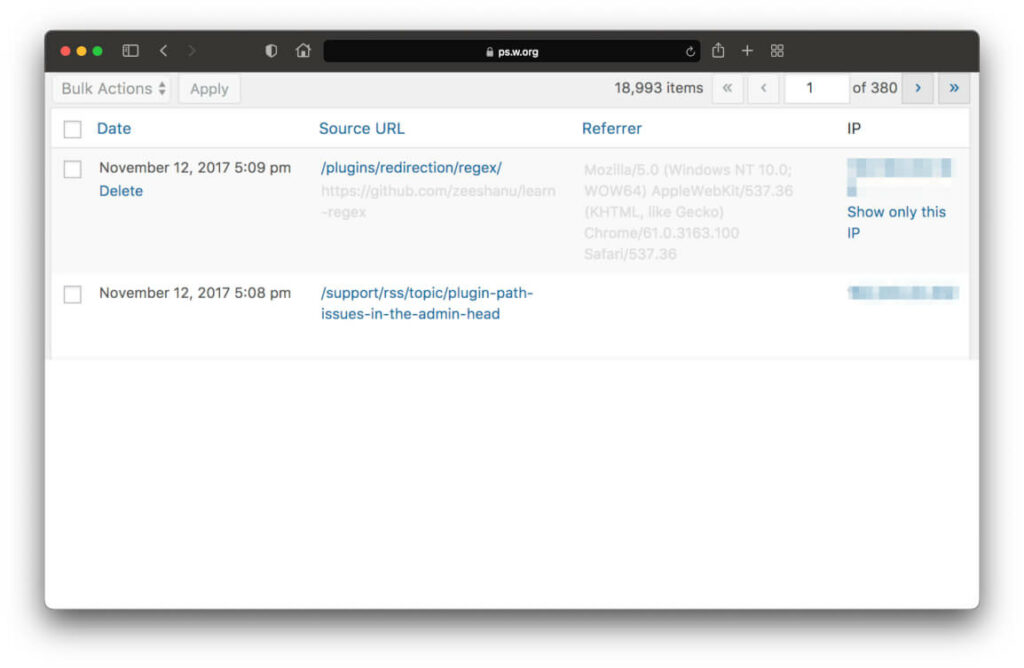
Das Redirection Plugin ist ein nützliches Plugin, dass du immer dann brauchst, wenn es um Weiterleitungen auf deiner Website geht.
Weiterleitungen legst du in der Regel immer dann an, wenn du z. B. einen alten Beitrag gelöscht hast und die URL auf einen anderen Beitrag weiterleiten möchtest.
Mit Redirection kannst du diese Weiterleitungen sehr einfach anlegen, ohne jedes Mal Anpassungen in deiner .htaccess Datei vornehmen zu müssen.
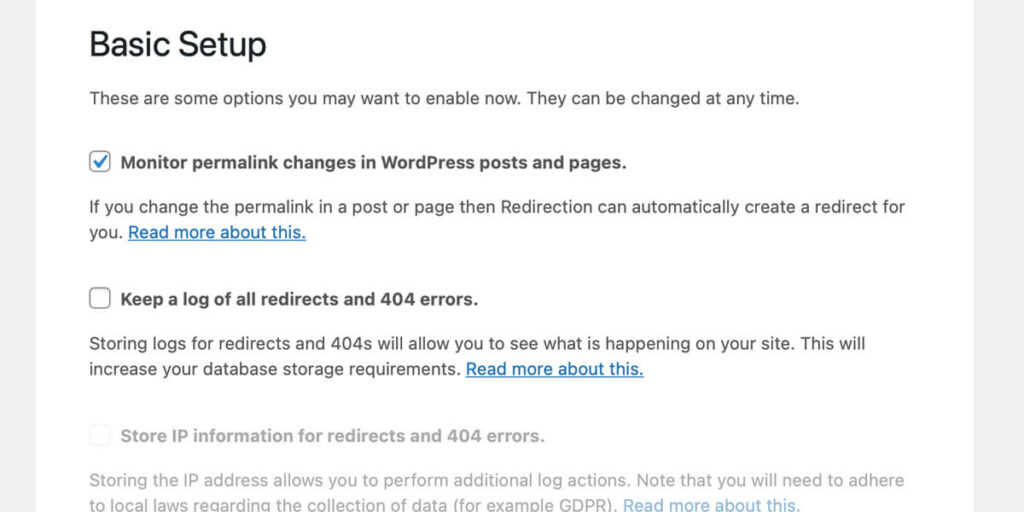
Besonders gut:
Das Redirection Plugin kann so eingestellt werden, dass es automatisch erkennt, wenn du einen Beitrag löschst. In diesem Fall werden dir Vorschläge zur Weiterleitung unterbreitet.
Hässliche 404-Fehler gehören damit der Vergangenheit an.
Diese Erweiterung kannst du dir übrigens sparen, wenn du das oben empfohlene Rank Math SEO Plugin einsetzt. Rank Math liefert diese Funktion gleich mit.
4. Limit Modified Date – Kostenlos
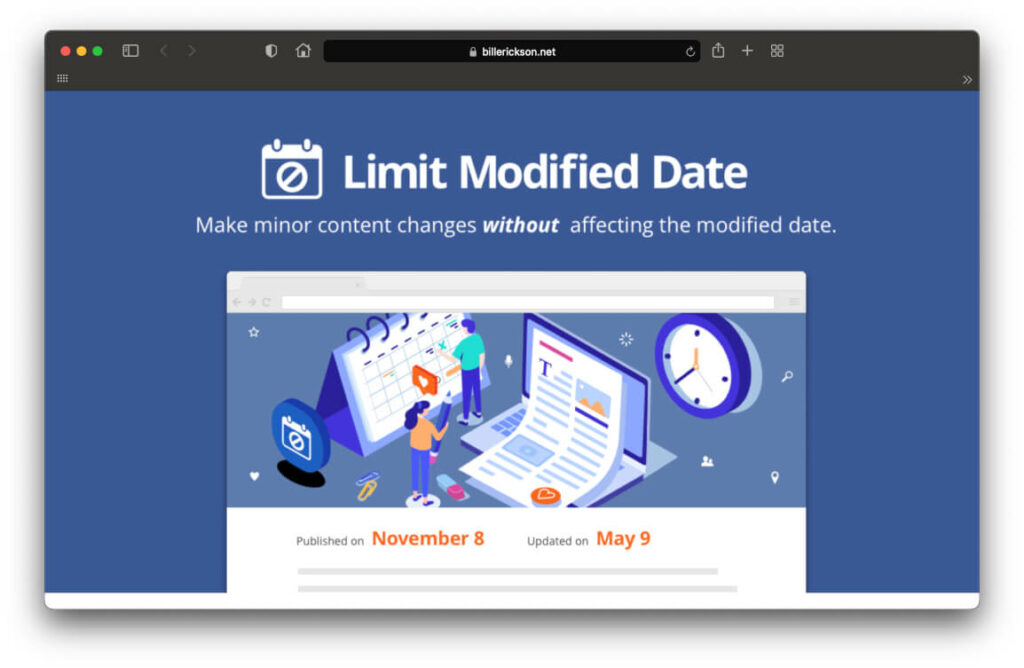
Das Plugin Limit Modified Date kennen wahrscheinlich die allerwenigsten WordPress Nutzer. Und dabei ist es extrem nützlich und gehört bei mir zu jeder WordPress Installation dazu.
Jedes Mal, wenn du eine Seite oder einen Artikel auf deiner Website anpasst, wird das Datum der Anpassung im Code der Seite eingetragen. Das so genannte Modified Date.
Diese Aktualisierung wird zusätzlich in deiner Sitemap eingetragen und der Google Bot kommt auf deiner Website vorbei, um die Aktualisierung zu indexieren.
Hast du aber nur ein paar sehr kleine Änderungen gemacht oder einen Rechtschreibfehler korrigiert, kommt der Bot nahezu umsonst vorbei, was sich negativ auf dein Budget der Google Bot Besuche auswirkt.
Mit dem Plugin Limit Modified Date bekommst du eine kleine Checkbox direkt in deinem Editor, die die Aktualisierung des Datums verhindert. So kannst du genau steuern, wann es sich für den Bot lohnt, bei dir vorbeizuschauen und wann nicht.
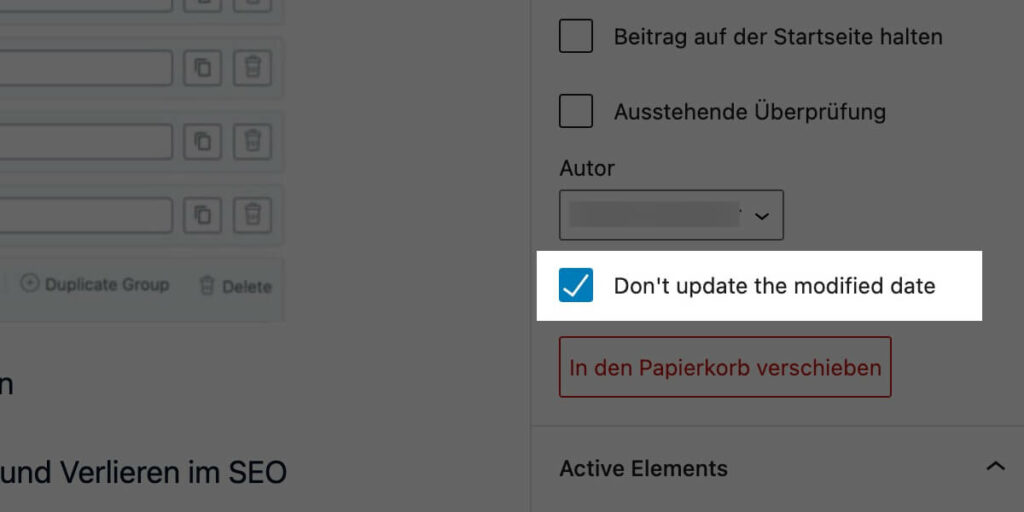
Sicherheits- & Datenschutz-Plugins
Die Sicherheit deiner Website und das Thema Datenschutz gehören zu den wichtigsten Funktionen, die du bereitstellen solltest.
Eine Website ist schnell gehackt und Post vom Anwalt kommt ja bekanntlich genauso schnell. Mit diesen WordPress–Plugins bist du eine ganze Ecke sicherer unterwegs.
5. iThemes Security – Freemium
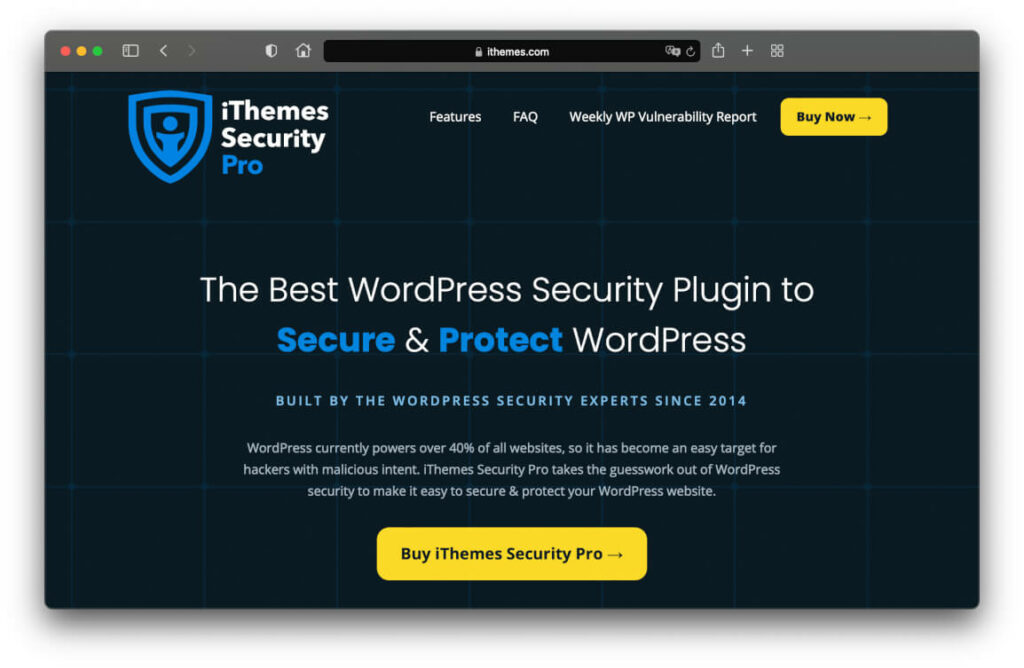
Ein Must-have Plugin für mich, weil ich mich um die Sicherheit meiner Webseiten kaum noch kümmern muss.
Wenn du in der Website Branche arbeitest, weißt du, dass die Anzahl der Angriffe auf Webseiten immer mehr zunimmt. Stellenweise registrieren wir bis zu 200 Angriffe pro Tag!
Abhilfe schafft da ein richtig gutes Sicherheitsplugin wie es iThemes Security ist. Dafür sorgen die zahlreichen, wirklich gut durchdachten Funktionen:
- Verstecken der URL deine WordPress Administrationsbereichs.
- 2-Faktor-Authentisierung für deine Adminaccounts (super sicher!).
- Schutz vor so genannten Bruteforce Attacken.
- Ändern des Namens für deinen wp-content Ordner.
- Regelmäßige Sicherheitsscanns deiner WordPress Dateien.
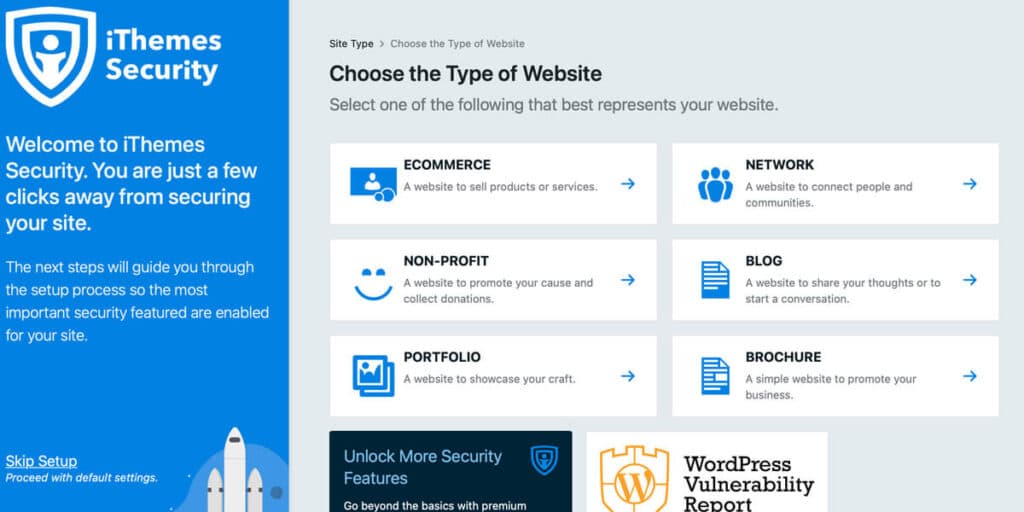
Das Plugin gibt es in einer kostenlosen und einer Premium-Variante. Mit der Pro Version kommen noch ein paar Funktionen und ein Sicherheits-Dashboard hinzu.
Die kostenlose Variante ist meiner Meinung nach aber schon so gut, dass ich dir diese erstmal empfehlen würde. Damit bekommst du alle Funktionen, die im ersten Schritt deine Website wesentlich sicherer machen.
Tipp:
Wenn du WordPress installieren möchtest, solltest du iThemes Security als allererstes Plugin installieren. So bist du von Anfang an abgesichert und kannst dich in Ruhe auf deine Arbeit an der Website konzentrieren.
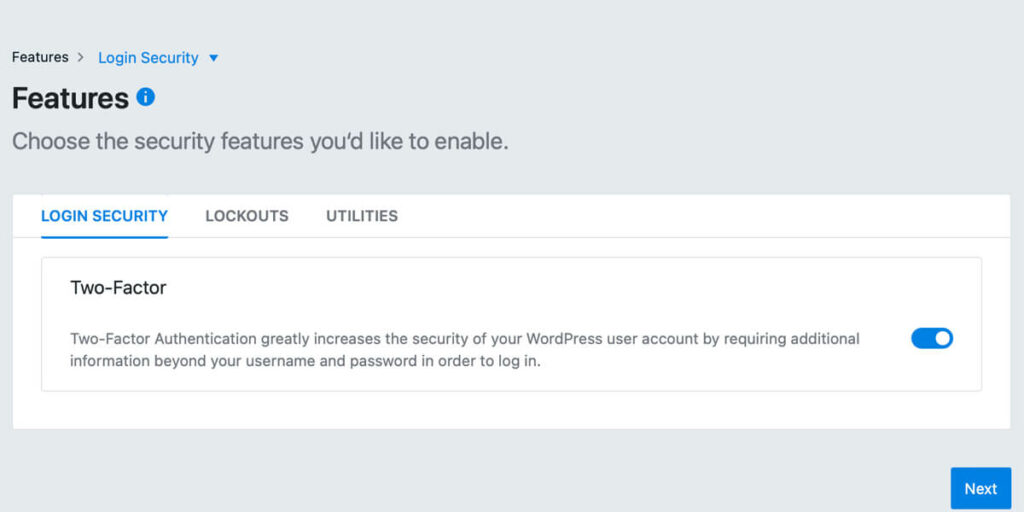
Alternative: Wordfence
Wordfence ist eine relativ gute Alternative zu iThemes Security. Die Funktionen sind nahezu gleich und es gibt ebenfalls eine kostenlose und eine Premium-Variante.
iThemes Security steht trotzdem weiter oben auf meiner Liste, weil es die Performance deiner Website nicht so einschränkt, wie es Wordfence tut. In meinem Messungen wurden Websites nach der Aktivierung von Wordfence deutlich langsamer.
6. GDPR Cookie Consent Plugin
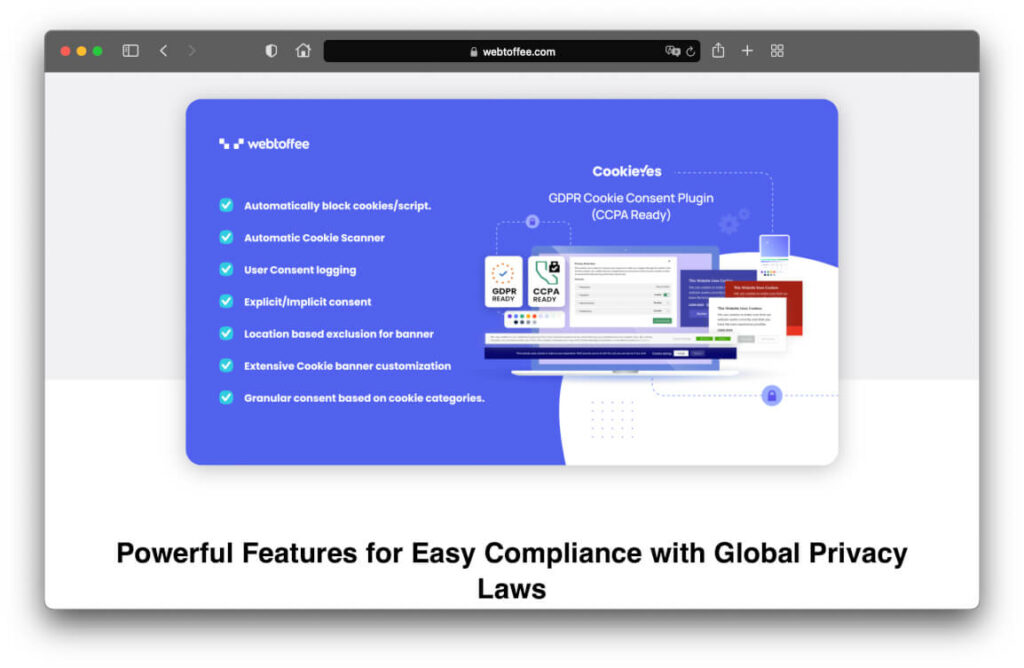
In jeder anderen Liste mit Top-WordPress–Plugins würde jetzt Borlabs Cookie ganz weit oben stehen. Hier aber nicht, weil das GDPR Cookie Consent Plugin weitaus mehr Funktionen bietet.
Während du in Borlabs nahezu alles manuell einstellen musst, scannt GDPR Cookie Consent deine Website automatisch nach Cookies und fügt sie dann der Zustimmungsabfrage im Cookie Banner hinzu. Easy, vor allem für jeden, der nicht in der Developer-Konsole manuell nach den Cookies suchen kann.
So machst du auch als „Nicht-Cookie-Spezialist“ im Handumdrehen deine Webseite DSGVO konform.
Auch die weiteren Features bieten mehr, als man es von Borlabs Cookie erwarten kann:
- 2 Minuten Installation
Dein Cookie Banner ist rechtskonform innerhalb von nur 2 Minute live. - Erkennt automatisch deine verwendeten Cookies
Hier kommt der größte Unterschied zum Konkurrenten Borlabs. Das Plugin erkennt automatisch alle Cookies, die deine Website auswirft und nimmt sie in die Cookie Abfrage mit auf. - Automatischer Scriptblocker
Skripte wie Google Analytics, Facebook, Twitter oder der Google Tag Manager werden vollautomatisch geblockt, bis der Besucher seine Zustimmung gibt. Musst du also nicht manuell einstellen. - Viele Stylingoptionen
Ist dir schon mal aufgefallen, dass alle Borlabs Banner irgendwie gleich aussehen? Mit GDPR Cookie Consent kannst du den Banner einfach so gestalten, wie du es willst. - DSGVO-konformes Userlog
Das Tool schreibt jede Zustimmung automatisch in ein Log. Sobald du irgendwann mal Ärger mit einer Beschwerde hast, kannst du schnell über die Aufzeichnungen beweisen, dass bei dir alles sicher ist.
Alternative: Borlabs Cookie
7. Updraft Plus – Kostenlos & Premium
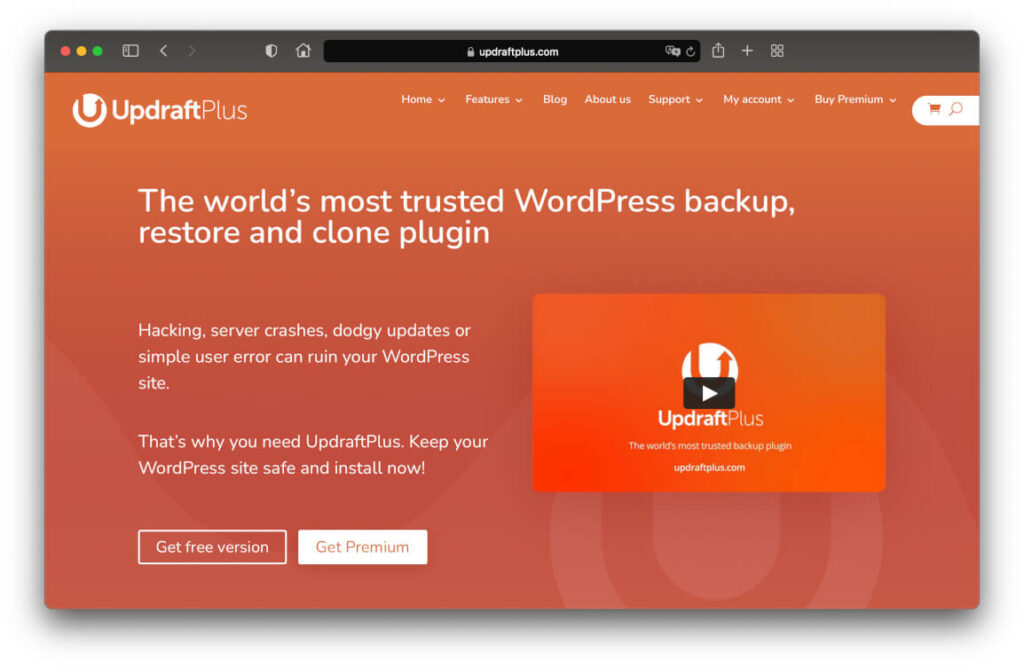
Regel Nr 1 wenn du eine Website betreibst: „Kein Backup ist so teuer wie das, was du nicht gemacht hast.“
Deshalb brauchst du in jedem Fall ein gutes Backup Plugin, dass die Sicherung deiner kompletten Website regelmäßig, zuverlässig und automatisch übernimmt.
Updraft Plus ist in meinen Augen das zuverlässigste Backup Plugin auf dem Markt. Und dazu noch mit jeder Menge Funktionen ausgestattet, die es Einsteigern und Fortgeschrittenen leichter machen, perfekte Datensicherungen zu erstellen:
- Macht Backups von Websites mit bis zu 100GB Größe.
- Sichert deine Seite, deine Datenbank und jeden beliebigen Ordner in deinem Webverzeichnis.
- Lässt dich Zeitpläne erstellen, nach denen deine Sicherungen automatisch erstellt werden.
- Sichert deine Daten nicht nur auf dem Webserver, sondern auch in deinem Lieblings-Cloud-Service. Unterstützung für Dropbox, Google Drive Box und Co. ist also gegeben.
- Lässt dich mit wenigen Klicks deine Seite aus einem Backup wieder herstellen.
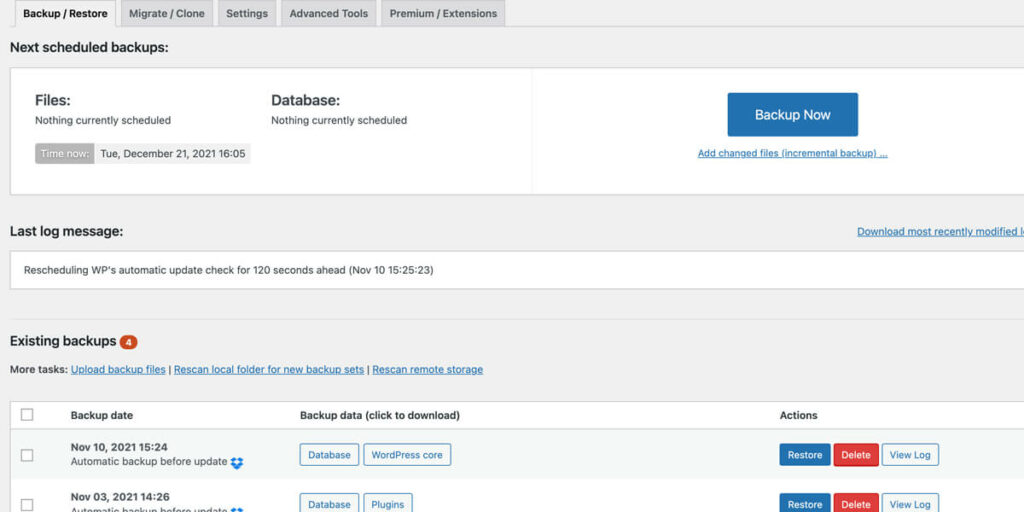
Alternative 1: Backup Buddy
Eine Alternative zu Updraft Plus ist Backup Buddy. Ein Plugin vom iThemes Entwicklerteam.
Backup Buddy glänzt mehr oder weniger mit den gleichen Funktionen, wie Updraft. Alle Funktionen, die du oben in der Beschreibung liest, gelten also auch für Backup Buddy.
Das gilt auch für meine Empfehlung. Egal, welches der beiden Backup Plugins du wählst: Du bekommst eine hochwertige Ergänzung für deine Seite, die dich nachts besser schlafen lässt.
8. Duplicator
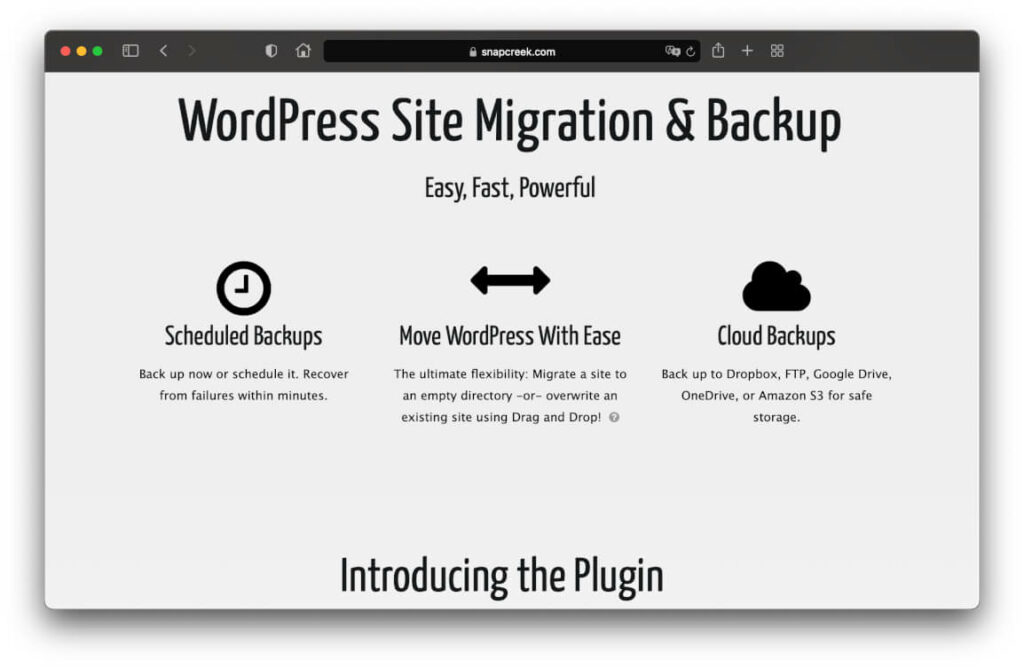
Es gibt immer wieder mal Situationen, in denen man eine WordPress Seite kopieren möchte. Also ein komplettes Duplikat einer kompletten Website erstellen möchte.
Duplicator ist ein kleines Plugin, was genau das macht. Und zwar so zuverlässig, dass ich bei ca. 200 Duplikaten noch nicht ein Mal ein Problem hatte.
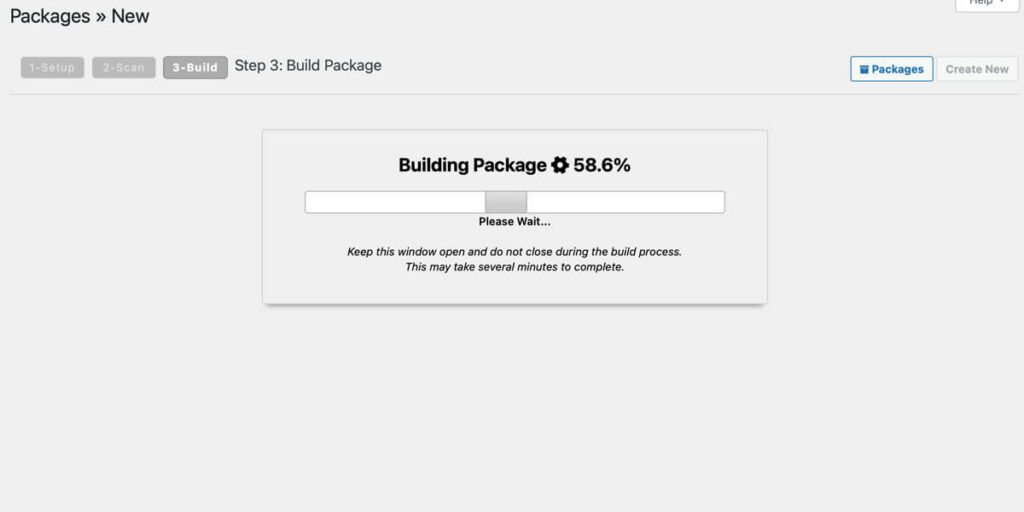
Mit Duplicator packst du eine bestehende Website einfach ein, kopierst die eingepackten Dateien in eine andere WordPress Installation und entpackst sie wieder.
Um mühselige Änderungen und Anpassung in der Datenbank brauchst du dich dabei überhaupt nicht kümmern.
9. Antispam Bee
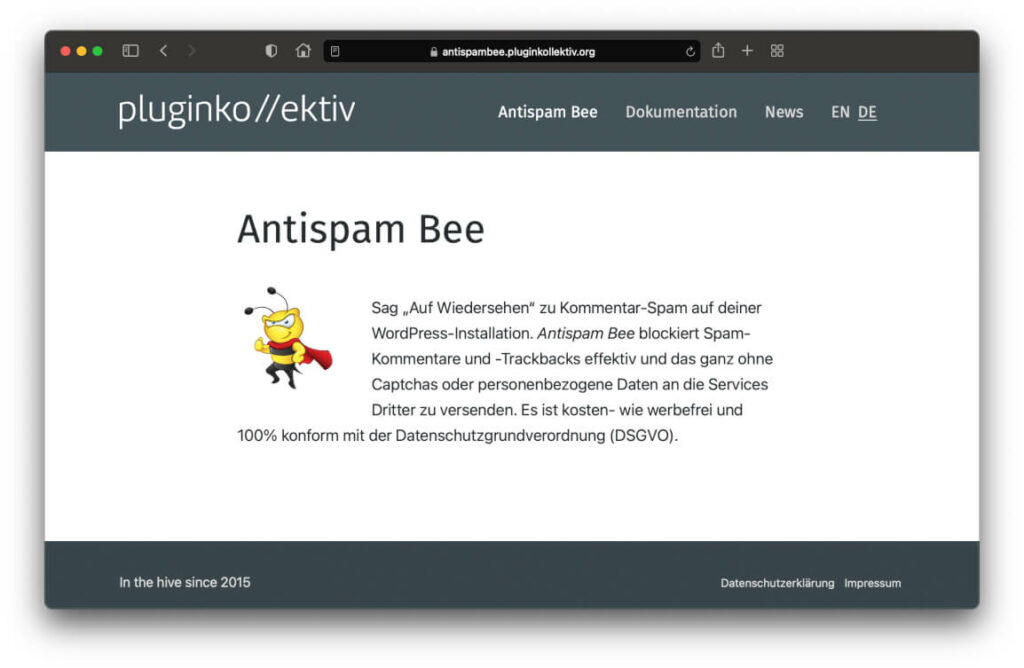
Kommentar-Spam nervt mich unheimlich. Immerhin vergeudet man wertvolle Lebenszeit mit dem Löschen von den ganzen unsinnigen Kommentaren.
Eine Möglichkeit wäre, dass man die Kommentarfunktion einfach abschaltet. Möchte ich nicht, weil mit der Austausch mit euch wichtig ist.
Eine andere Möglichkeit ist die kostenlose Erweiterung Antispam Bee. Super schnell eingerichtet und innerhalb von wenigen Minuten hast du das Spam-Problem zuverlässig vom Tisch.
Alternative: Akismet
Wenn dir Antispam Bee aus irgendeinem Grund nicht gefällt, kannst du auf Akismet zurückgreifen. Das Plugin kommt von den Machern von WordPress und ist deshalb schon vorhanden, wenn du WordPress installieren willst.
Für Akismet brauchst du allerdings zusätzlich einen WordPress.com Account und bei großen Seiten auch einen bezahlten Tarif.
Nützliche WordPress Plugins
Auch für WordPress gibt es allerhand nützliche Plugins, die ich immer wieder gerne einsetze. Meistens handelt es sich dabei aber um Erweiterungen, die für kurze Zeit einen bestimmten Zweck erfüllen sollen und dann wieder deaktiviert werden.
10. Better Search Replace
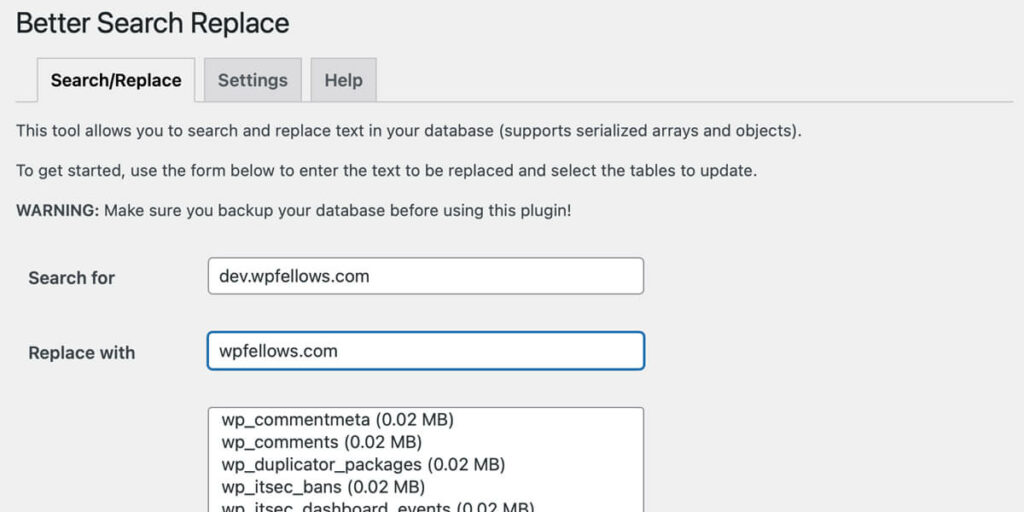
Better Search Replace ist ein Plugin, dass dich nach bestimmten Einträgen in deiner Datenbank suchen und diese verändern lässt.
Das ergibt immer dann Sinn, wenn du zum Beispiel deine WordPress Installation auf eine neue Domain umziehst, oder von einer Entwicklungsumgebung auf die Live Seite umziehen möchtest.
Musstest du vorher alle Pfade in der Datenbank per Hand suchen und dann abändern, schaffst du das mit diesem Plugin innerhalb weniger Minuten.
11. Really Simple SSL
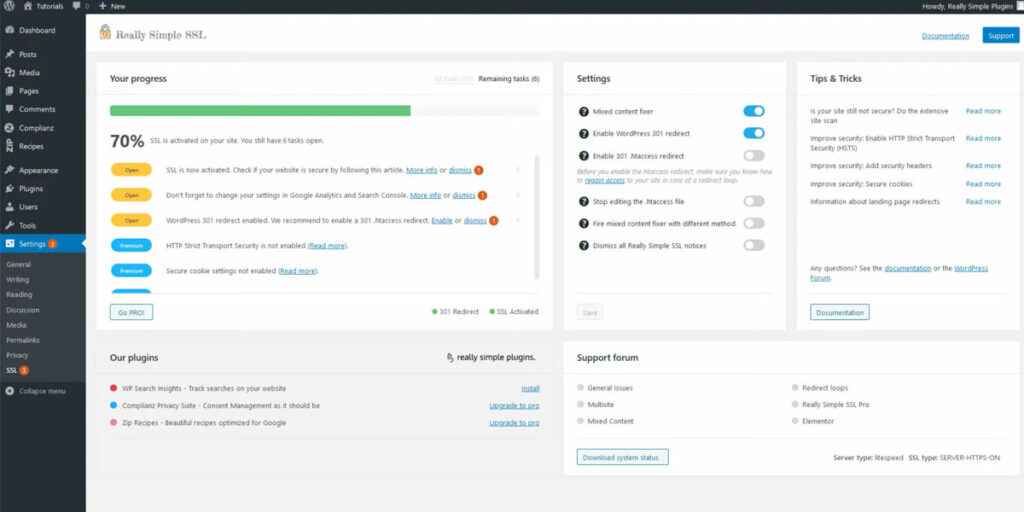
Für alle, die bei der Umstellung auf SSL auf Nummer sicher gehen wollen, ist Really Simple SSL ein sehr nützliches, kleines Tool.
Sobald du SSL in deinem Hosting Account eingeschaltet hast, kümmert sich dieses Plugin darum, dass auch wirklich alle Abfragen deiner Website über eine sichere Verbindung geleitet werden.
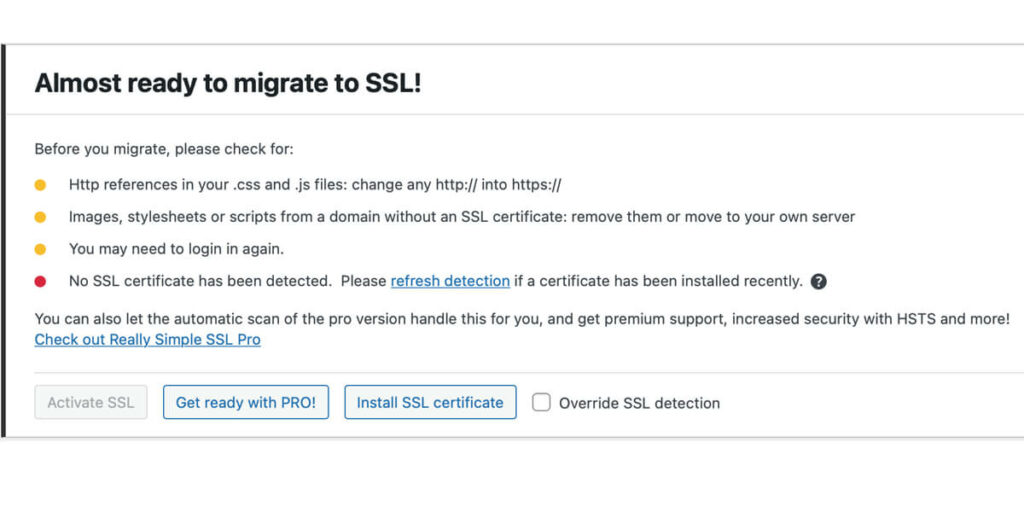
Gerade für Einsteiger extrem hilfreich, um sicherzustellen, dass alle Bilder, Scripte und Dateien über SSL geladen werden und keine Sicherheitsmeldungen in den Browsern der Besucher angezeigt werden.
Performance & Caching Plugins
Ohne ordentliche Performance geht bei WordPress eigentlich nichts. Das System ist zwar eigentlich relativ fix, wird aber immer durch Themes, andere Erweiterungen und dein Bildmaterial ausgebremst.
Um eine schnellere Ladezeit und bessere Performance zu erreichen gibt es einige WordPress Caching Plugins und Helferlein, die ich dir nach langjährigem Einsatz empfehlen möchte.
12. WP Rocket
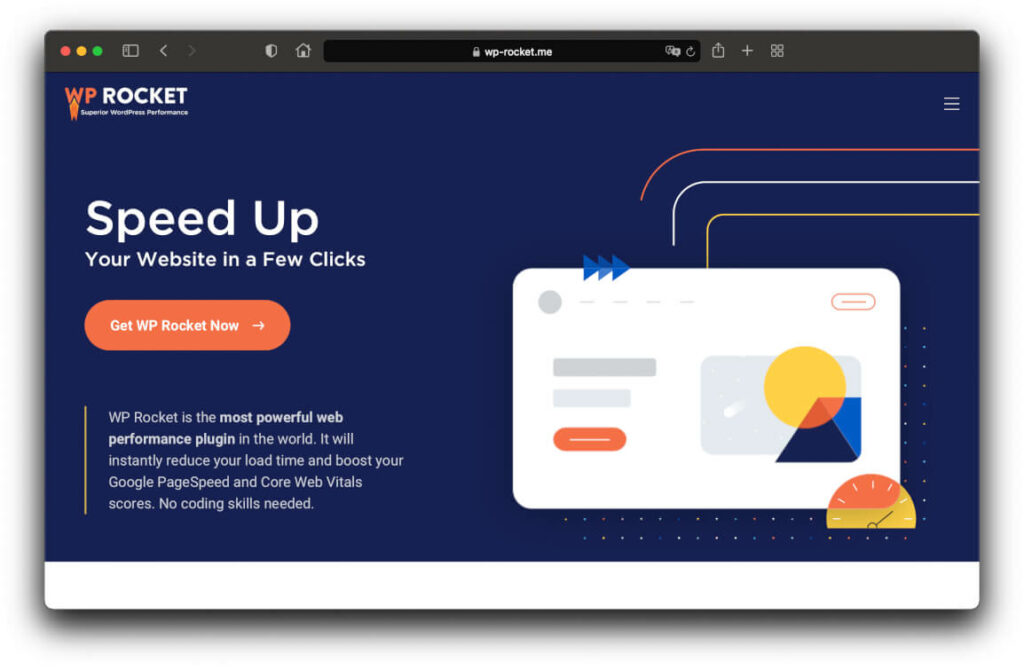
WP Rocket ist mit großem Abstand das beste Caching Plugin für WordPress. Und dass aus zwei Gründen:
- Es bietet Einsteigern mit nur wenigen Klicks einen enormen Performancegewinn beim Laden der Website Inhalte.
- Für Fortgeschrittene gibt es so viele Detaileinstellungen, dass man sich bei der Optimierung komplett bis auf das letzte JavaScript File austoben kann.
Ich selbst habe viele Jahre die kostenlosen Caching Plugins genutzt. Allen voran W3 Total Cache. Nach vielen Tests muss ich aber sagen, dass ich WP Rocket allen anderen Caching Plugins vorziehen würde.
Vorteile:
- Einstellen des Browsercaching
- Minifizieren und Komprimieren von CSS und JavaScript Dateien
- Aufräumen der WordPress Datenbank. Z. B. Löschen von Revisionen und anderen Datenleichen.
- Deaktivieren oder Einschränken von WordPress Funktionen wie Health und Emoji-Support, die deine Website langsamer machen.
- Lokales, optimiertes hosten von Google Fonts. Besser für die Suchmaschinenoptimierung und DSGVO, weil Google Fonts schneller und ohne Datenweitergabe geladen werden.
- Auslagern von Dateien in ein Content Delivery Network (CDN).
- Integriertes Lazy Load mit einer erweiterten Funktion.
- Wenn du einen Online Shop betreibst, beschleunigt WP Rocket deine Seite ohne die Funktionen deines Shops zu beeinträchtigen.
Und funktioniert das alles auch?
WPFellows ist eine ziemlich große, internationale Seite mit extrem vielen Funktionen, die im Hintergrund laufen. Nicht so einfach, mit so einem Schlachtschiff gute Page Speed Scores umzusetzen. Mit WP Rocket für uns aber kein besonders großes Problem 😉
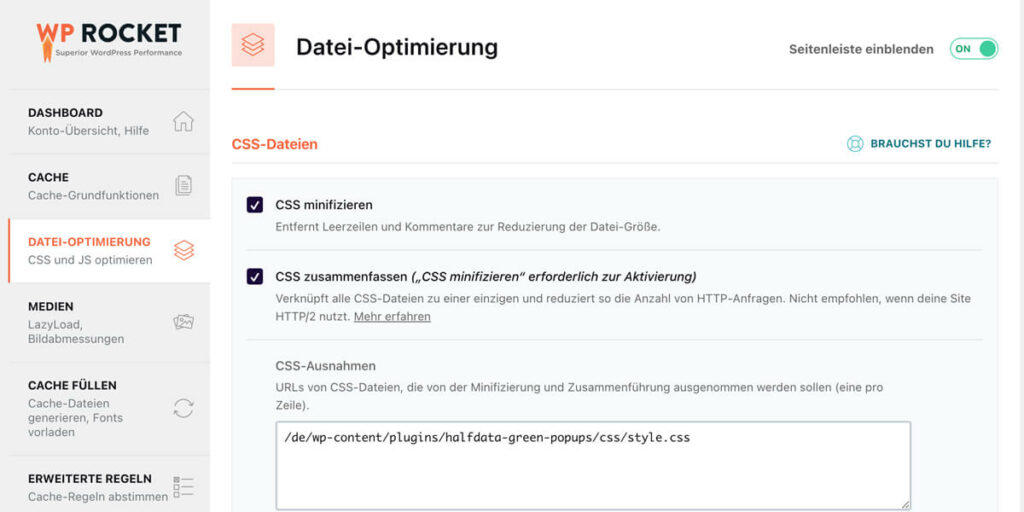
Auf die Lazy Load Funktion möchte ich noch einmal kurz eingehen. Lazy Loading bedeutet, dass die Bilder auf einer Seite erst geladen werden, wenn sie in den Fokus des Besuchers kommen. Also wenn er an die entsprechende Stelle gescrollt hat.
Das Problem ist immer das allererste Bild ganz oben auf deiner Seite. Mit Lazy Load kann Google dies als CLS Fehler ansehen (Cumulative Layout Shift), was nicht optimal ist. WP Rocket wendet die Funktion deshalb nicht auf das erste Bild ganz oben auf einer Seite an.
13. Perfmatters
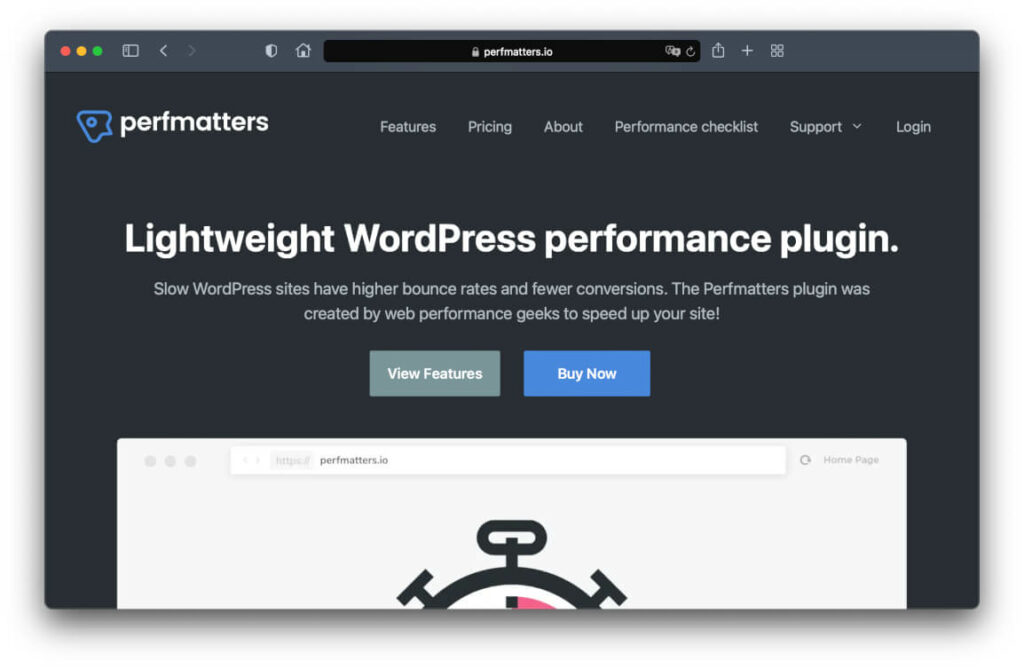
Perfmatters ist ein so spezielles Plugin, dass es den meisten Menschen relativ unbekannt ist. Gut für dich, weil du dir mit diesem Addon einen ordentlichen Vorteil gegenüber deinen Wettbewerbern sichern kannst. 😉
Mit Perfmatters kannst du genau bestimmen, welche Scripte und welches CSS auf welchen deiner Seiten geladen werden sollen. Viele WordPress–Plugins haben nämlich die Eigenart, dass sie ihren Code in deine komplette Seite integrieren, obwohl er nur auf ganz bestimmten Seiten gebraucht wird.
Nehmen wir einfach mal als Beispiel die eCommerce Lösung WooCommerce.
Den Code und das Styling bräuchtest du eigentlich nur auf deinen einzelnen Shopseiten und nicht in deinem Blog. Trotzdem wird der WooCommerce Code in Teilen auch in deinem Blog mitgeladen. Und immer, wenn etwas mitgeladen wird, verlangsamt sich deine Seite.
Mit Perfmatters behebst du diese Probleme im Handumdrehen. Eine einfache Benutzeroberfläche lässt dich genau bestimmen, wo welche Skripte geladen werden sollen.
Content Plugins
Content Management und Aufbau muss nicht kompliziert sein. WordPress macht es uns ja schon sehr einfach, unsere Artikel im Blog und auf den Seiten unserer Website schön aufzubauen.
Es gibt aber ein paar Tools, mit denen du deine Webseiten noch ein wenig besser für deine Website Besucher oder potenzielle Kunden aufbauen kannst.
14. Generate Blocks
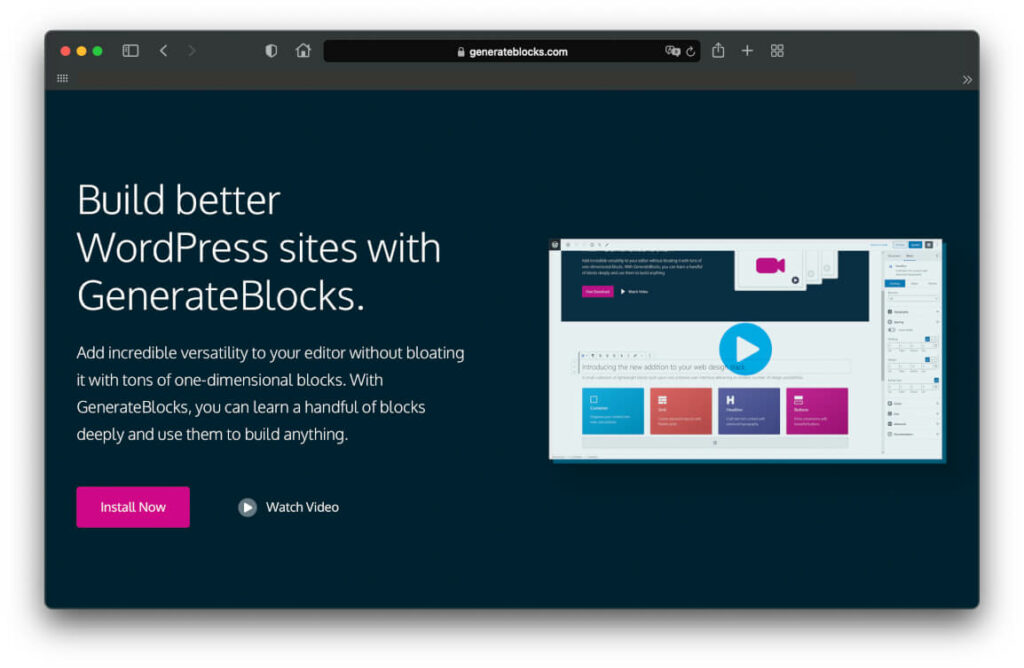
Mittlerweile gibt es ja unzählige Plugins für den WordPress Gutenberg Editor. Mit Hilfe dieser Plugins kannst du deinen Editor um zahlreiche neue Blöcke und Möglichkeiten erweitern.
Gutenberg ist zwar sehr umstritten, aber ich glaube, dass einem Content Management System nichts besseres hätte passieren können.
Das Problem an Page Buildern: Sie haben oft extreme Auswirkungen auf die Ladezeiten deiner Seite. Besonders das beliebte Plugin Elementor.
GenerateBlocks ist da komplett anders. Es bietet dir viele nützliche Möglichkeiten, deine Inhalte mit Blöcken so anzupassen, wie du es gerne haben möchtest. Ohne dabei überfrachtet zu sein.
Der Programmierer hinter dem Page Builder ist Tom Usborne. Ein Entwickler der dafür bekannt ist, dass er Ladezeiten ganz weit oben auf seiner Prioritätenliste hat.
15. WP Show Posts
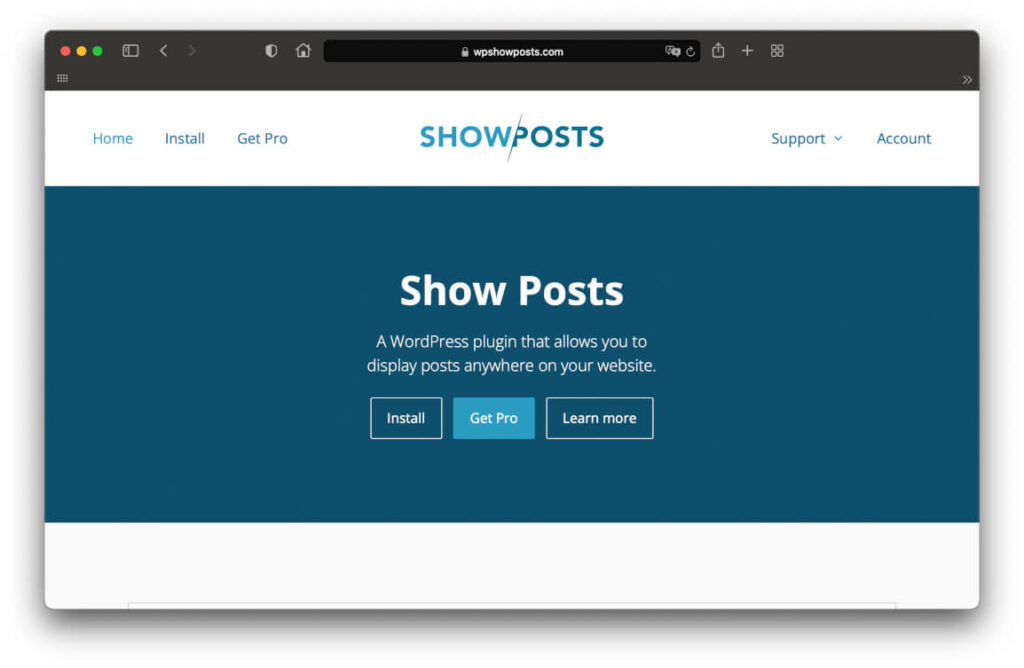
Es gibt immer wieder Situationen, in denen du eine Auswahl von Beiträgen auf einer Seite anzeigen möchtest. Bestenfalls noch eine dynamische Auswahl an Posts, wie z. B.
- die letzten Beiträge aus einer bestimmten Kategorie
- nur Beiträge mit einem bestimmten Tag
- oder ausschließlich Beiträge, die von einem bestimmten Autoren geschrieben wurden
Normalerweise würde das nicht ohne eine Menge Code, ein spezielles Template und den WordPress Loop funktionieren.
Für Einsteiger und auch für Fortgeschrittene eine sehr umständliche Lösung.
Hier kommt das kostenlose Plugin WP Show Posts ins Spiel, dass dir diese Arbeit nahezu vollständig abnimmt.
Mit Hilfe des Plugins kannst du selbst eigene „Postlisten“ definieren und so Beiträge nach deinen eigenen Kriterien abfragen. Diese Postlisten lassen sich als Liste oder als Grid über einen einfachen Shortcode dann an jeder beliebigen Stelle deiner Website einfügen.
Ganz ohne Programmierer und ohne Code schreiben zu müssen. Und weil ich weiß, wie viel Arbeit dir das spart, gehört WP Show Posts mit auf meine Liste der besten WordPress–Plugins.
Das Plugin kommt übrigens vom gleichen Entwickler, wie das oben genannte Generateblocks. Für mich ein echtes Gütesiegel, weil ich mich auf die Vorteile von regelmäßigen Updates verlassen kann.
16. Easy Table of Contents
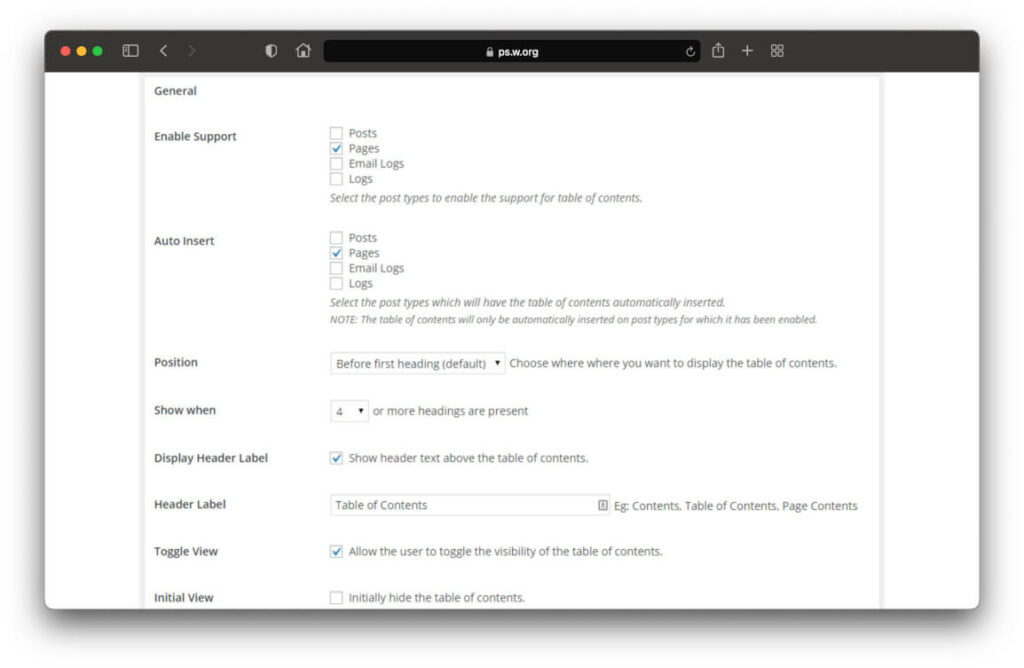
Im Content Management sind Inhaltsverzeichnisse ein ungebrochener Trend. Da Webseiten vom Besucher normalerweise nur gescannt und nicht gelesen werden, helfen Inhaltsverzeichnisse ihnen, die interessantesten Passagen auf deinen Seiten zu finden.
Mittlerweile gibt es extrem viele WordPress–Plugins für Inhaltsverzeichnisse deiner Artikel auf dem Markt. Und ich habe sie alle ausprobiert. In Hinblick auf:
- die Einfachheit des Einfügens.
- Möglichkeiten des Stylings.
- Einfluss auf die Ladezeiten einer Seite.
Bis auf das kostenlose Plugin Easy Table of Contents konnte mich kein Plugin wirklich überzeugen.
Mit Easy Table of Contents baust du innerhalb weniger Minuten automatisch erstellte Inhaltsverzeichnisse als Liste in deine Artikel und Seiten ein. Dabei erkennt das Plugin H2 und H3 Überschriften und kann diese als Grundlage für das Inhaltsverzeichnis nehmen.
Du kannst deine Inhaltsverzeichnisse dann automatisch in den Artikel einfügen lassen oder sie manuell per Shortcode über den Gutenberg Editor einfügen.
17. Yoast Duplicate Post
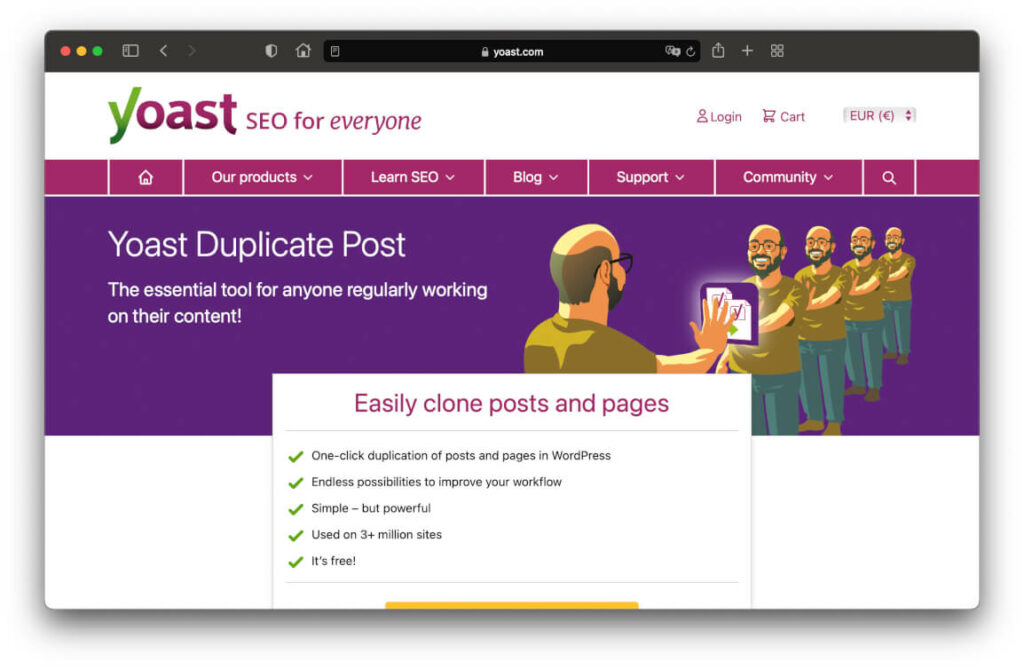
Das kostenfreie Plugin Yoast Duplicate Post ist eigentlich dafür gedacht, dass du eine Kopie eines Beitrags oder einer Seite mit nur einem Mausklick erstellen kannst. Ein Feature, dass ich eigentlich gerne schon im WordPress Core hätte.
Was es aber für mich zu einem der besten WordPress–Plugins für WordPress macht, ist die „Kopieren und Überarbeiten“ Funktion. Eine geniale Sache!
Normalerweise kannst du einen WordPress Beitrag nur bearbeiten und dann auf Aktualisieren klicken. Das bedeutet aber, dass deine Überarbeitung direkt live geht. Will man aber nicht immer.
Mit dem Yoast Duplicate Post Plugin kannst du eine Art Kopie des Beitrags erstellen, die du dann überarbeiten kannst. Diese Kopie lässt sich auch immer wieder speichern, ohne dass sie deinen Live-Beitrag beeinflusst.
Erst, wenn du auf Republish klickst, wird die Kopie automatisch gelöscht und dein Original-Beitrag mit deinen Änderungen überschrieben.
Immer wenn wir WordPress installieren, steht dieses Plugin wegen dieser Funktion ganz oben auf unserer Liste.
18. SVG Support
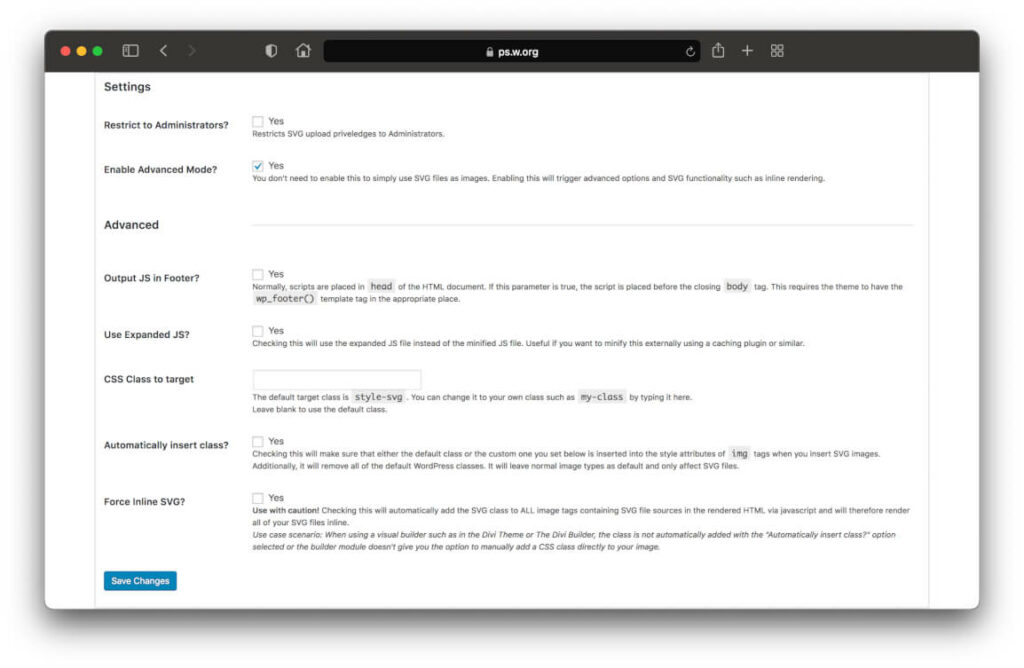
Das SVG ist ein Bildformat für Vektor basierte Bilder. Die Abkürzung steht für Scalable Vector Graphics und der Vorteil ist, dass ein SVG niemals grobpixelig wird. Egal, wie stark du es vergrößerst.
Und das auch noch bei minimaler Dateigröße, was deinen Ladezeiten zugute kommt.
Das Problem ist nur, dass WordPress das Einfügen von SVG Bildern aus Sicherheitsgründen nicht unterstützt.
Mit dem kleinen Plugin SVG Support ist es dir möglich, SVG Grafiken in deine WordPress Mediathek zu laden und ganz normal zu verwenden. Die Sicherheitsbedenken, die die Macher von WordPress dabei haben, werden dazu auch noch mit berücksichtigt.
Deshalb gehört SVG Support als kleines Helferlein mit in jede Installation.
19. Classic Widgets
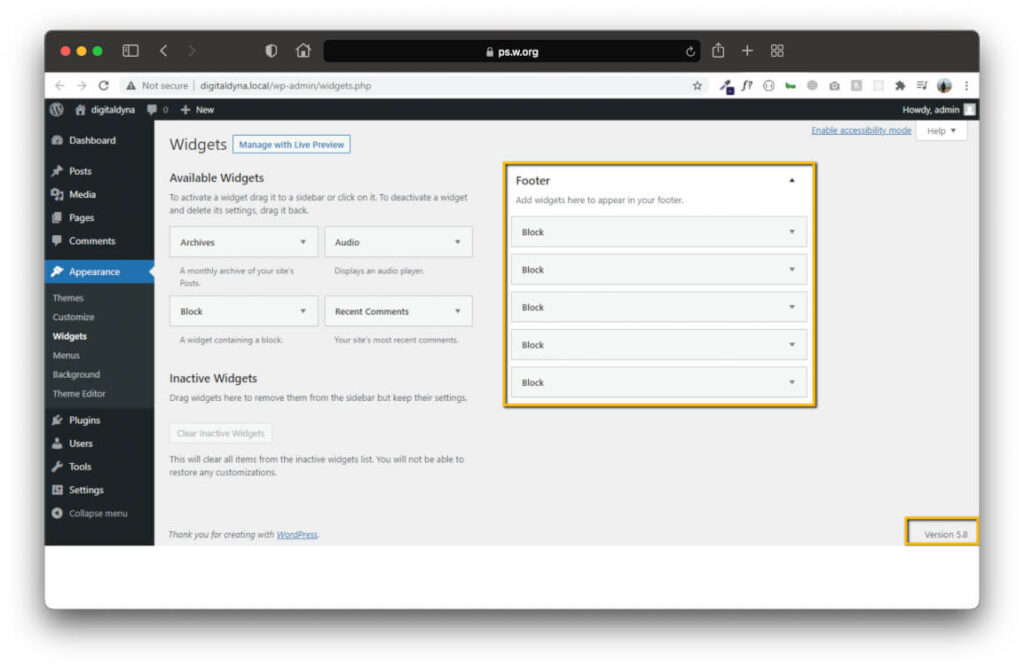
WordPress hat 2021 die Art und Weise, wie du mit Widgets arbeitest, grundlegend geändert. In den neueren Versionen hat WordPress nicht mehr die gute alte Widgetübersicht am Start, sondern einen ganz neuen Blockeditor, wie du ihn auch schon von deinen Artikeln und Seiten kennst.
Das ist natürlich nicht Jedermanns Sache.
Wenn du lieber die alte Widgetansicht haben möchtest, kannst du diese mit dem Classic Widgets Plugin einfach wiederherstellen. Einfach das Plugin installieren und aktivieren und schon ist die gewohnte Widgetübersicht wieder da.
20. WP Mail SMTP
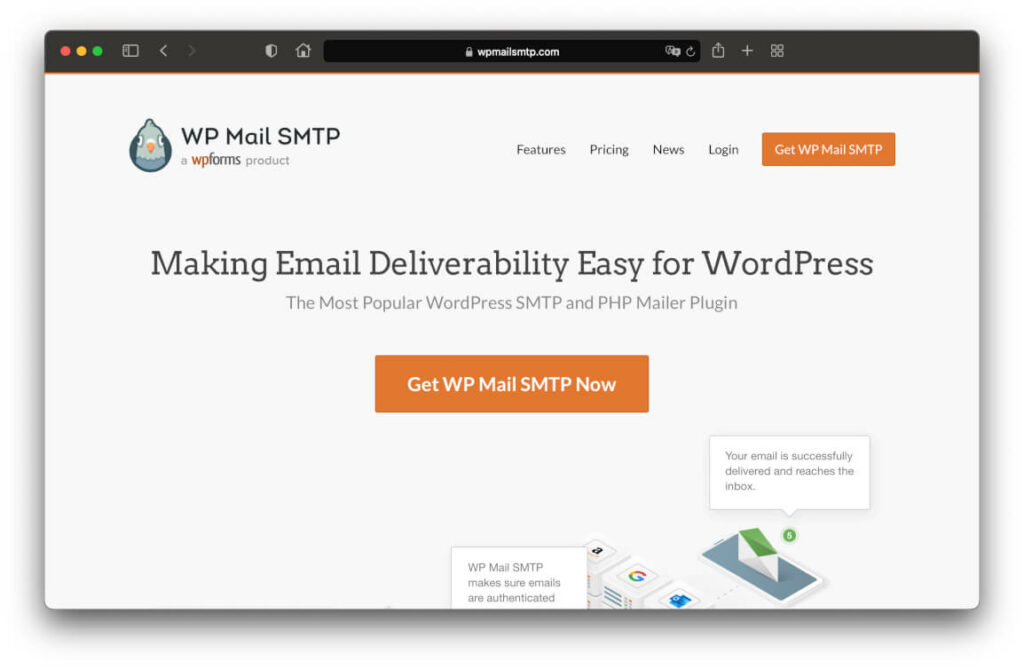
Wann immer WordPress Mails an dich oder an deine Besucher rausschickt, wird das normalerweise über ein Modul gemacht, dass direkt auf deinem Server installiert ist. Dem so genannten PHP Mailer.
Der kommt zum Beispiel bei Registrierungen oder beim Absenden von Formularen zum Einsatz.
Der PHP Mailer hat nur den großen Haken, dass er so einfach aufgebaut ist, dass die Mails von Mailprogrammen und Anbietern oft als Spam erkannt werden und in den Tiefen der Spamordner verschwinden.
Mit dem Plugin WP Mail SMTP kannst du das ändern. Du konfigurierst das Plugin mit deinen Maildaten und ab diesem Moment werden E-Mail nicht mehr über den PHP Mailer, sondern über deinen eigenen SMTP Server versendet.
Kostet dich nichts und deine Mails kommen endlich wieder sicher da an, wo sie ankommen sollen.
21. Insert Headers and Footers
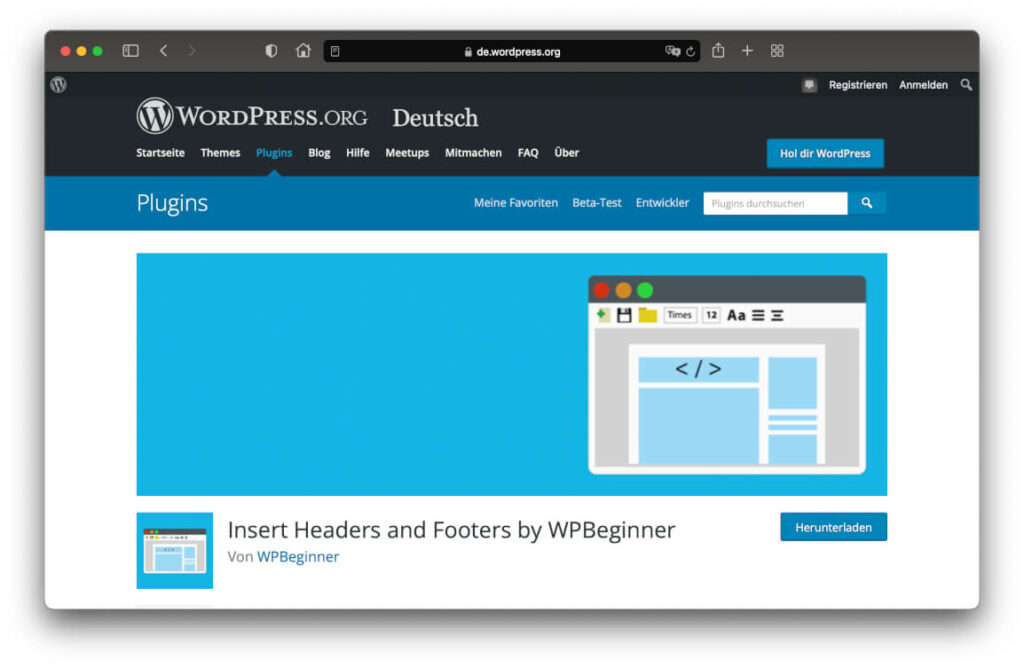
Es gibt immer wieder Gelegenheiten, in denen du den Code in deinem Header oder Footer bearbeiten musst. Zum Beispiel, wenn du den Tracking Code für Google Analytics oder andere Tools hinzufügen möchtest.
Normalerweise musst du dich dafür per FTP mit deinem Server verbinden, die header.php Datei aufrufen und diese dann in einem Editor abändern. Gerade für Anfänger keine schöne Angelegenheit.
Mit dem kostenlosen Plugin Insert Headers and Footers kannst du das Ganze ganz bequem direkt aus deinem WordPress Administrationsbereich heraus machen. Ganz ohne Programmierkenntnisse und FTP.
Marketing
22. Gravity Forms – Weit mehr als ein einfaches Kontaktformular Plugin
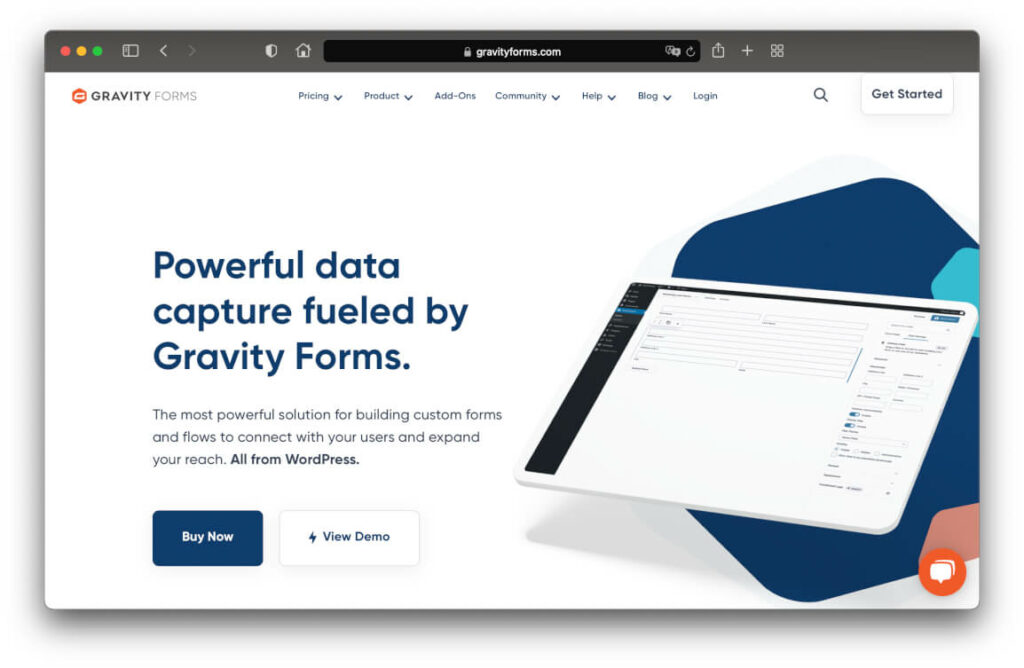
So ziemlich jede Website braucht ein ordentliches Kontaktformular. Vielleicht sogar mehrere verschiedene Formulare. Allerdings lässt sich das nicht mit Contact Form 7, dass aber sehr beschränkt und für Einsteiger schwer zu bedienen ist. Dazu kommt, dass es nicht wirklich DSGVO konform ist.
Das beste WordPress Plugin für Formulare ist dagegen Gravity Forms. Extrem flexibel und auch für Einsteiger sehr schnell erlernbar. Dazu für dein Marketing unerlässlich.
Zu den Hauptfunktionen gehört:
- Einfaches Erstellen von Formularen per Drag & Drop.
- Einblenden von bestimmten Formularfeldern auf Basis der Eingaben in andere Felder (Conditional Logic).
- Definieren von beliebig vielen Bestätigungen und Benachrichtigungen. Per Mail, per Texteinblendung oder Seitenumleitung.
- Berechnen von Feldeingaben nach eigenen mathematischen Formeln.
- Einfügen von speziellen Shopfeldern, die dir über das Plugin Produktverkäufe ermöglichen.
- Mit unzähligen Erweiterungen aufstockbar. Von Zahlungsanbietern bis hin zur Anbindung an externe Marketingtools.
- Perfekt geeignet, um über Lead Magnets deine Blog Leser zu Abonnenten deiner E-Mail-Liste zu machen. Bspw. wenn du ein E Book anbietest.
Wichtig zu wissen:
Gravity Forms ist voll DSGVO-konform. Du kannst im Plugin genau einstellen, welche Daten wie lange gespeichert werden sollen. Diese Daten lassen sich nach Belieben automatisch nach einem wählbaren Zeitraum löschen.
Erweiterst du Gravity Forms noch mit der DoubleOptin Erweiterung von Albert Brückmann, hast du eine sichere, datenschutzkonforme Formularlösung.
Alternative 1: WP Forms
WP Forms ist eine passable Alternative für Gravity Forms. Die Funktionsvielfalt kommt nicht so ganz an die von Gravity ran, aber das Interface ist sehr einfach zu bedienen.
Alternative 2: Contact Form 7
Wenn du es ganz puristisch magst, kannst du auch das komplett kostenlose Contact Form 7 nutzen. Der Funktionsumfang entspricht dabei aber komplett dem Namen. Außer ganz gewöhnliche Kontaktformulare, kannst du mit Contact Form 7 erstmal nicht viel machen.
Das ganze lässt sich noch durch weitere Plugins aufstocken, wird irgendwann aber auch im Sinne der DSGVO relativ kompliziert und rechtlich unsicher.
23. MC4WP für MailChimp
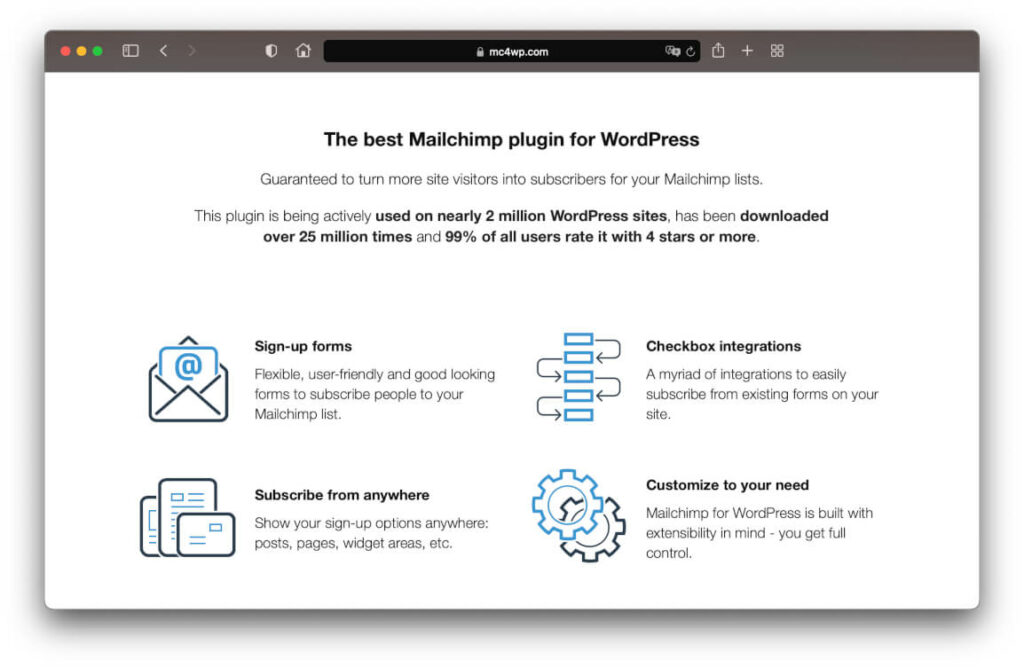
Die Auswahl des besten Newsletter Plugins fällt ja schon aus einem Grund relativ schwer. Sie ist abhängig vom Service, den du nutzt, um deinen Newsletter zu versenden.
Da ich jedem sehr gerne MailChimp als Anbieter empfehle, habe ich auch gleich das passenden Plugin für dich.
MC4WP hat zwar einen komplizierten Namen, ist dafür aber super einfach zu installieren und einzurichten. Das Plugin verbindet deine WordPress Seite direkt mit MailChimp und bringt dir dann so einige Features ein:
- Einfaches Erstellen von Newsletter-Formularen, die du als Widget oder an jeder beliebigen Stelle auf deiner Seite einbinden kannst.
- Integriert sich mit deiner Kommentarfunktion. Kommentierende Besucher können auch gleich deinen Newsletter abonnieren.
- Ist mit zahlreichen Formular Plugins kompatibel. Darunter auch Contact Form 7, Gravity Forms und WP Forms.
- Liefert dir genaue Berichte zu deinen Formularen und den Abonnenten, die du darüber gewonnen hast.
Die Alternative dazu wäre die offizielle Lösung von MailChimp, die du aber leider nur nutzen kannst, wenn du gleichzeitig auch JetPack nutzt. Sehr rudimentär und nicht besonders empfehlenswert.
Wichtig:
Wenn du MailChimp nutzen möchtest, ist das in Bezug auf die DSGVO gar kein Problem. Du musst aber einen Vertrag zur Auftragsdatenverarbeitung mit dem Anbieter abschließen.
Diesen kannst du auf der MailChimp Website einfach downloaden und über ein Formular an den Anbieter schicken. Der ganze Vorgang dauert nur wenige Minuten.
24. Green Popups
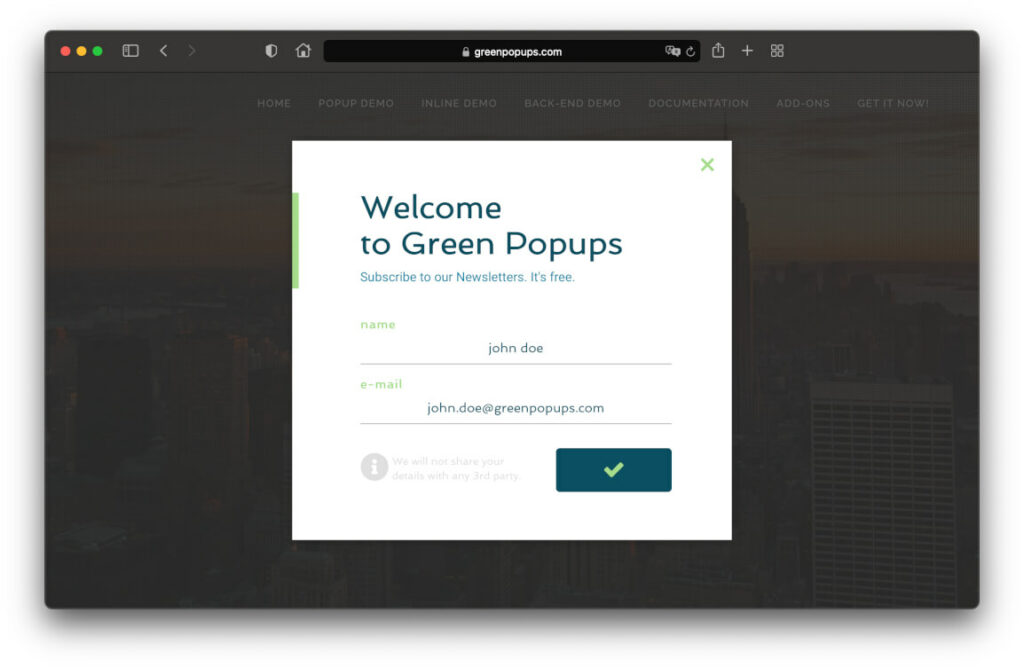
Wir sind uns alle einig darüber, dass Popups nervig sind. Gute Online Marketer wissen aber auch, dass sie das effektivste Mittel sind, um deine Conversions nach oben zu schieben.
Green Popups ist meiner Meinung nach das beste WordPress Plugin für Popups.
Es ermöglicht dir, deine Popups mit einem sehr einfachen WYSIWYG-Editor anzulegen und absolut beliebig zu gestalten. Du kannst eine der vielen Vorlagen nehmen, bist aber nicht auf sie angewiesen.
25. Bookly Pro – Das beste WordPress-Plugin für Terminbuchungen
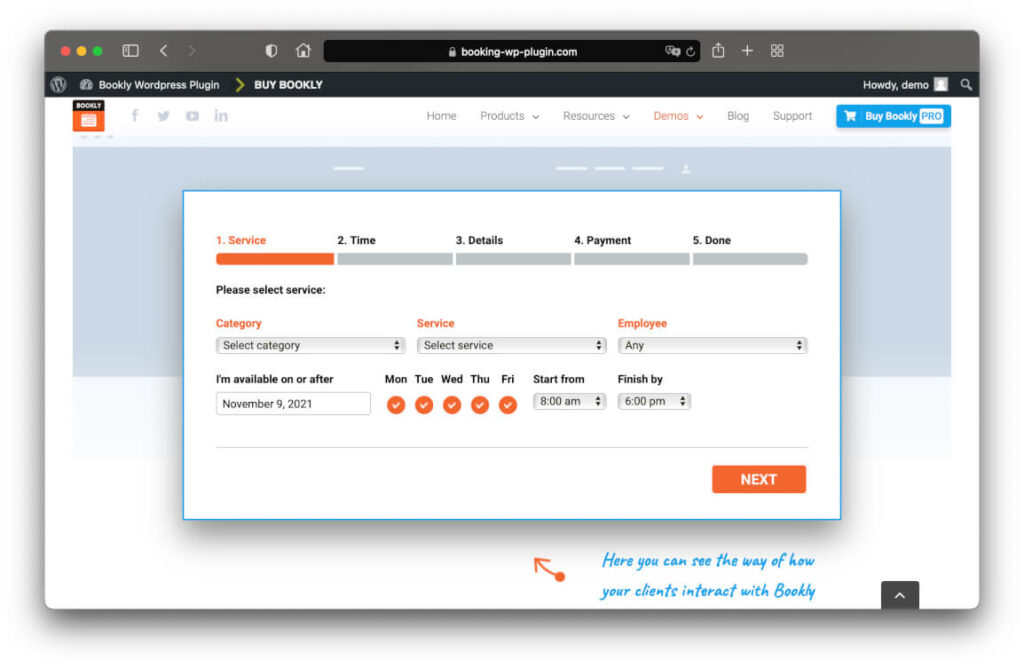
Geht es dir wie mir? Mit dem Jahr 2020 hat sich noch mehr von meinem Business in Richtung online verlagert. Plötzlich waren Online-Termine und Videokonferenzen nicht mehr außergewöhnlich, sondern der Standard.
Deshalb war ich damals auf der Suche nach dem besten Plugin für Terminbuchungen und bin mit Bookly Pro mehr als fündig geworden.
Und das liegt an der extremen Funktionsvielfalt:
- Das Plugin kann mit einem oder mehreren Kalendern gekoppelt werden, damit es keine Terminüberschneidungen gibt.
- Termine können für beliebig viele Mitarbeiter und Services gebucht werden.
- Du kannst Termine nicht nur kostenlos, sondern auch zahlungspflichtig anbieten. Bezahlschnittstellen sind direkt mit integriert.
- E-Mail Nachrichten lassen sich definieren, um deinen Kunden vor und nach dem Termin auf dem Laufenden zu halten.
- Komplett auf Deutsch umstellbar.
eCommerce
26. MemberPress
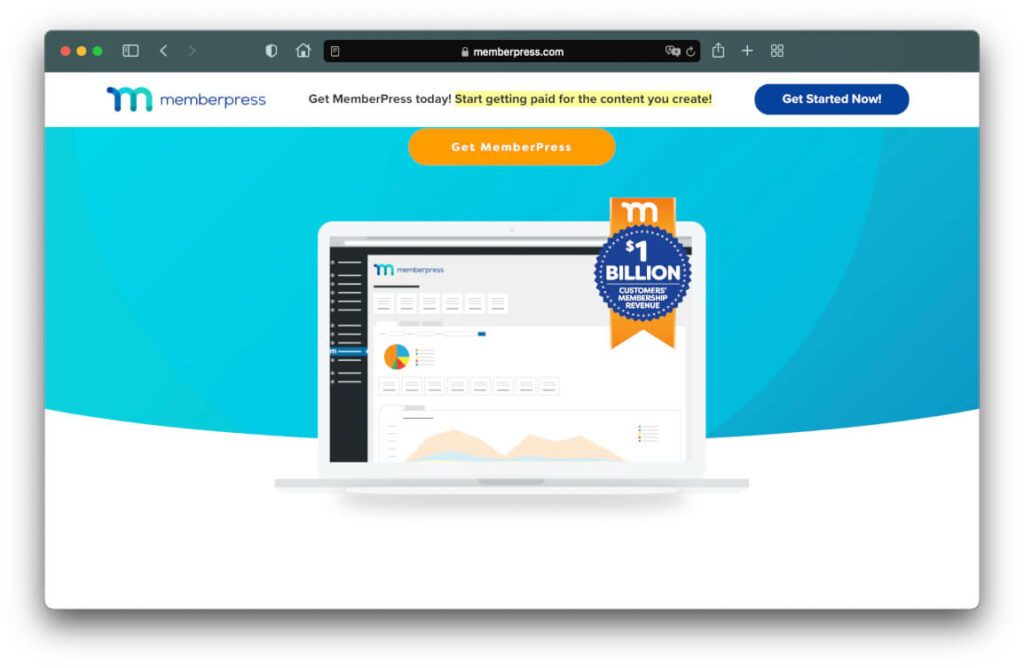
Social Media Plugins
27. Blog2Social
28. Social Warfare
Häufige Fragen
Welche WordPress-Plugins braucht man?
Auch SEO-technisch ist das System eigentlich schon relativ gut aufgestellt. Mit viel Luft nach oben.
Deshalb würde ich dir immer empfehlen, auf drei Bereiche besonders viel Wert zu legen:
Plugins, die die Sicherheit deiner Webseite verbessern. Also Schutz vor Hackern und Datenverlust bieten.
Erweiterungen, die dir helfen, über Suchmaschinenoptimierung (SEO) Besucher anzuziehen.
Plugins, die du für dein Online Marketing unbedingt brauchst. Immerhin ist deine Webseite wahrscheinlich wichtig für dein Business.
Erst wenn du diese wichtigen Funktionen ordentlich abgedeckt hast, solltest du dich um „den Rest“ kümmern.
Sind WordPress-Plugins kostenlos?
Mit der Lite Version kannst du mit eingeschränktem Funktionsumfang das Plugin testen und dich dann entscheiden, ob du zur zahlungspflichtigen Pro Version wechseln möchtest.